Kullanım kılavuzu. Xperia Z C6603/C6602
|
|
|
- Soner Aktuna
- 7 yıl önce
- İzleme sayısı:
Transkript
1 Kullanım kılavuzu Xperia Z C6603/C6602
2 İçindekiler Başlarken... 7 Bu Kullanım kılavuzu hakkında...7 Cihaza Genel Bakış... 7 Montaj...8 Ekran koruması Cihazınızı ilk kez açma...10 Google hesabı neden gerekli?...11 Cihazınızı şarj etme...11 Çok kullanıcılı hesaplar Temel konuları öğrenme...15 Dokunmatik ekranı kullanma...15 Ekranı kilitleme ve ekranın kilidini açma...17 Ana ekran Uygulama ekranı Uygulamalarda dolaşma...20 Küçük uygulamalar...21 Widget'lar...22 Kısayollar ve klasörler Arka plan ve temalar...23 Pil ve güç yönetimi Ekran görüntüsü çekme Bildirimler Durum çubuğundaki simgeler...28 Uygulamaya genel bakış...30 Uygulamaları indirme...32 Google Play servisinden uygulamalar indirme...32 Başka kaynaklardan uygulamalar indirme İnternet ve ağlar Web'de tarama yapma...33 İnternet ve MMS ayarları...33 Wi-Fi Mobil veri bağlantınızı paylaşma...36 Veri kullanımını kontrol etme Mobil şebekeleri seçme...39 Sanal özel ağlar (VPN'ler) Cihazınızda veri senkronizasyonu Çevrimiçi hesaplarla senkronize etme Microsoft Exchange ActiveSync ile senkronizasyon
3 Temel ayarlar...43 Ayarlara erişim...43 Ses, zil sesi ve ses düzeyi...43 SIM kart koruması Ekran ayarları Daydream Ekran kilidi...47 Cihazınızın kilidini manuel olarak açma...48 Dil ayarları Tarih ve saat Mobile BRAVIA Engine Ses çıkışını geliştirme...53 Çok kullanıcılı hesaplar Metin yazma...56 Ekran klavyesi Telefon tuş takımı Sesli giriş kullanarak metin girme Metin düzenleme...58 Sanal klavyeyi kişiselleştirme...59 Arama...61 Çağrı yapma Alınan çağrılar...62 Devam eden çağrılar Çağrı kaydını kullanma...63 Çağrıları yönlendirme...64 Çağrıları sınırlandırma Birden fazla çağrı...65 Konferans çağrıları...66 Sesli mesaj...66 Acil durum çağrıları...67 Kişiler...68 Kayıtları aktarma...68 Kayıtları arama ve görüntüleme...69 Kayıt ekleme ve kayıtları düzenleme...70 Tıbbi ve acil durum iletişim bilgileri ekleme Sık kullanılanlar ve gruplar Kayıt bilgisi gönderme Kayıtlar uygulamanızda çift kayıttan kaçınmak Kayıtları yedekleme...73 Mesajlaşma ve sohbet Mesajları okuma ve mesaj gönderme...75 Mesajlarınızı düzenleme
4 Mesajdan çağrı gönderme...77 Mesajlaşma ayarları Anında mesajlaşma ve görüntülü sohbet E-posta...79 E-posta kurulumu...79 E-posta mesajları gönderme ve alma...79 E-posta mesajlarınızı düzenleme...80 E-posta hesap ayarları...81 Gmail...81 Müzik...83 Cihazınıza müzik aktarma Müzik dinleme Müzik ana ekran menüsü Çalma listeleri...85 Müzik paylaşma Sesi geliştirme...86 Görselleştirici...87 TrackID ile müzik tanıma FM radyo Radyo dinleme Favori radyo kanalları...90 Ses ayarları Kamera...91 Fotoğraf çekimi ve video kaydı Yüz saptama...92 Gülümseyen yüzleri yakalayabilmek için Gülümseme Yakalama 'yı kullanma Fotoğraflarınıza coğrafi konum ekleme...93 Genel kamera ayarları...93 Fotoğraf makinesi ayarları...95 Video kamera ayarları Albümdeki fotoğraflar ve videolar Fotoğrafları ve videoları görüntüleme Fotoğrafları ve videoları paylaşma ve yönetme Fotoğraf düzenleyici uygulamasıyla fotoğraf düzenleme Movie Creator uygulaması ile videoları düzenleme Fotoğraf ve videoları gizleme Album ana ekran menüsü Fotoğraflarınızı bir harita üzerinde görüntüleme Videolar Video uygulamasında video izleme Cihazınıza video içeriği aktarma
5 Video içeriğini yönetme Movie Creator PS Video hizmeti Bağlanabilirlik Kablo kullanarak cihazınızın ekranını TV'ye yansıtma Cihazınızın ekranını bir TV'ye kablosuz olarak yansıtma DLNA Certified cihazlarla içerik paylaşımı Cihazınızı USB aksesuarlarına bağlama Cihazınızı DUALSHOCK serisi bir kablosuz kontrol cihazına bağlama NFC Bluetooth kablosuz teknolojisi Tek dokunuşla ayarlama Zaman kazanmanızı sağlayan akıllı uygulamalar ve özellikler Smart Connect ile aksesuarları ve ayarları kontrol etme Cihazınızı cüzdan olarak kullanma Seyahat ve haritalar Konum servislerini kullanma Google Maps ve navigasyon Seyahat ederken veri trafiğini kullanma Cihazınızı araç bilgi eğlence sistemiyle kullanma Uçak modu Takvim ve çalar saat Takvim Alarm ve saat Erişilebilirlik Büyültme hareketleri Büyük metin Renk düzeltme İşitme cihazı uygunluğu TalkBack TTY (Telefon Daktilosu) modu Yavaş konuşma Destek ve bakım Cihazınız için destek Bilgisayar aracı Cihazınızı güncelleme Kayıp bir cihazı bulma Cihazınızın kimlik numarasını bulma Bellek ve depolama Bir bilgisayar kullanarak dosyaları yönetme Yedekleme ve içeriği saklama
6 Uygulamalarınızı sıfırlama Cihazınızı yeniden başlatma ve sıfırlama Cihazınızı geri dönüştürmek Servis ve özellik kısıtlamaları Yasal bilgiler
7 Başlarken Bu Kullanım kılavuzu hakkında Bu Android 5.1 yazılım sürümünün Xperia Z Kullanım kılavuzudur. Cihazınızda hangi yazılım sürümünün çalıştığından emin değilseniz bunu Ayarlar menüsünden kontrol edebilirsiniz. Yazılım güncellemeleri hakkında daha fazla bilgi için Cihazınızı güncelleme sayfasındaki 133 bölümüne bakın. Cihazınızın güncel yazılım sürümünün denetlenmesi 1 Ana ekran öğenizde uygulamasına hafifçe vurun. 2 Ayarlar > Telefon hakkında > Android sürümü seçeneğini bulup hafifçe vurun. Cihaza Genel Bakış 1 Ön kamera lensi 2 Ahize 3 Ortam ışık sensörü 4 Bildirim ışığı 5 Ana mikrofon 6 Şarj yuvası bağlantı parçası 7 Bellek kartı yuvası 8 Şarj ünitesi//usb kablosu bağlantı noktası 7
8 9 Mikrofonlu kulaklık seti bağlantı girişi 10 Kamera lensi 11 İkinci mikrofon 12 Kamera ışığı 13 NFC algılama alanı 14 Kayış deliği 15 Hoparlör 16 Ses/Yaklaştırma tuşu 17 Açma kapatma tuşu 18 Mikro SIM yuvası Montaj Ekrana koruyucu bir plastik kaplama takılmıştır. Dokunmatik ekranı kullanmadan önce bu kaplamayı soymalısınız. Aksi takdirde dokunmatik ekran düzgün çalışmayabilir. Micro SIM kartı takmak için 8
9 1 Tırnağınızı mikro SIM kart yuvası ve cihazınızın kenarı arasına yerleştirin ve ardından kapağı çıkarın. 2 Mikro SIM kart tutucusunu tırnağınızın yardımıyla dışarıya doğru çıkarın. 3 Micro SIM kartı, altın renkli temas yüzeyleri micro SIM kart üzerinde dışarı bakacak şekilde tutucuya yerleştirin. 4 Mikro SIM kart tutucuyu tekrar cihaza takın. 5 Mikro SIM kart yuvası kapağını yeniden takın. SIM kartı SIM kart tutucu olmadan yerleştirmek mikro SIM kartınıza veya telefona zarar verebilir ve Sony böyle bir eylem yüzünden gerçekleşecek hasarlardan sorumluluk kabul etmez. Bellek kartını takmak için Bellek kart yuvasına bir mikro SIM kart takmayın. 1 Bellek kartı girişi kapağını kapatmak için kapak ile telefon arasındaki boşluğa tırnağınızı sokarak kapağı çıkarın. 2 Bellek kartını, altın renkli temas yüzeyleri aşağı bakacak şekilde bellek kartı yuvasına yerleştirin. 3 Bellek kartını yuvasına yerleştirip kilit sesini duyana kadar tırnağınızla ittirin. 4 Tam olarak kilitlenecek şekilde bellek kartı kapağını yerine itin. Tüm pazarlarda bellek kartı telefonla birlikte verilmeyebilir. Micro SIM kartı çıkarmak için 1 mikro SIM kart yuvasının kapağını çıkarın. 2 Micro SIM kart tutucuyu dışarı doğru çekin. 3 Micro SIM kartı çıkarın. 4 Mikro SIM kart tutucusunu tekrar telefona takın. 5 Mikro kart yuvası kapağını yeniden takın. 9
10 Bellek kartını çıkarmak için 1 Telefonu kapatın ya da bellek kartını Ayarlar > Depolama > SD kartının bağlantısını kes öğesinden çıkarın. 2 Bellek kartı kapağını çıkarın, daha sonra bellek kartının kenarına bastırarak bırakın. 3 Tamamen çıkarmak üzere kartı dışarıya çekin. Ekran koruması Cihazınızı kullanmaya başlamadan önce çıkıntılı parçayı tutarak ve çekerek şeffaf koruma filmini kaldırın. Cihazınızı Xperia modeline uygun Sony markalı bir ekran kapağı veya koruyucusu ile korumanız tavsiye edilir. Farklı bir üreticiye ait ekran koruma aksesuarlarının kullanımı, sensör, lens, hoparlör veya mikrofonları kapatarak cihazınızın düzgün çalışmamasına yol açabilir ve cihaz garantisini geçersiz kılabilir. Cihazınızı ilk kez açma Cihazınızı ilk defa başlattığınızda, temel ayarlarınızı yapılandırmak, çevrimiçi hesaplarda oturum açmak ve cihazınızı kişiselleştirmek için bir kurulum sihirbazı açılır. Örneğin, bir Sony Entertainment Network hesabınız varsa, buradan hesabınıza girebilir ve zaman kaybetmeden kurulumu tamamlayabilirsiniz. Kurulum sihirbazına daha sonra Ayarlar menüsünden de erişebilirsiniz. Birden fazla kullanıcısı bulunan bir cihazda kurulum sihirbazına erişmek için cihazın sahibi (yani, asıl kullanıcı) olarak oturum açmalısınız. Cihazı açmak için Cihazı ilk kez açmadan önce, pilin en az 30 dakika şarj edilmiş olduğundan emin olun. 10
11 1 Cihaz titreşene kadar güç tuşunu basılı tutun. 2 İstendiğinde SIM kartınızın PIN kodunu girin ve öğesine dokunun. 3 Cihazın açılması için bir süre bekleyin. Başlangıçta SIM kart PIN'iniz ağ operatörünüz tarafından tedarik edilir, fakat daha sonra Ayarlar menüsünden değiştirilebilir. SIM kart PIN kodunuzu girerken yaptığınız bir hatayı düzeltmek için, öğesine dokunun. Cihazı kapatmak için 1 Seçenekler menüsü açılana kadar açma/kapatma tuşuna basın ve basılı tutun. 2 Seçenekler menüsünden Kapat seçeneğine dokunun. Cihazın kapanması biraz zaman alabilir. Google hesabı neden gerekli? Xperia cihazınız, Google tarafından geliştirilen Android platformunda çalışır. Cihazınızı satın aldığınızda bir dizi Google uygulaması ve servisi zaten cihazınızda bulunmaktadır. Örneğin, Gmail, Google Maps, YouTube ve Play Store uygulaması (Android uygulamalarını indirmek için kullanılan çevrimiçi mağaza). Bu servislerden en iyi şekilde yararlanmak için Google hesabına ihtiyacınız vardır. Örneğin, aşağıdakileri yapmak isterseniz mutlaka bir Google hesabınız olmalıdır: Google Play servisinden uygulama indirip yükleme. Gmail kullanarak e-posta, kayıtlar ve takvimi senkronize etme. Hangouts uygulamasını kullanarak arkadaşlarla sohbet etme. Google Chrome web tarayıcısını kullanarak geçmişinizi ve yer imlerini senkronize etme. Xperia Companion kullanarak bir yazılım onarımından sonra kendinizi yetkili kullanıcı olarak tanıtma. my Xperia veya Android Cihaz Yöneticisi servislerini kullanarak, kayıp veya çalınmış bir cihazı bulma, kilitleme veya temizleme. Android ve Google ile ilgili daha fazla bilgi için adresine gidin. Google hesabınızın kullanıcı adını ve parolasını hatırlamanız oldukçe önemlidir. Bazı durumlarda, Google hesabınızı kullanarak güvenlik nedenlerinden ötürü kendinizi tanıtmanız gerekebilir. Bu tür durumlarda, Google kullanıcı adınızı ve parolanızı sağlayamazsanız cihazınız kilitlenir. Ayrıca, birden fazla Google hesabınız varsa ilgili hesabın bilgilerini girdiğinizden emin olun. Cihazınızda bir Google hesabı ayarlamak için 1 Ana ekran konumunda öğesine dokunun. 2 Ayarlar > Hesaplar > Hesap ekle > Google öğesine dokunun. 3 Bir Google hesabı oluşturmak için kayıt sihirbazını izleyin veya hesabınız varsa oturum açın. Ayrıca cihazı ilk kez başlattığınızda kurulum sihirbazından bir Google hesabına giriş yapabilir veya hesap oluşturabilirsiniz. Ya da çevrimiçi olabilir ve adresinden de bir hesap oluşturabilirsiniz. Cihazınızı şarj etme Cihazınızın, yalnızca Sony veya yetkili bir Sony onarım merkezi tarafından değiştirilmesi gereken, içine yerleştirilmiş ve yeniden şarj edilebilir bir pili vardır. Bu cihazı asla kendiniz açmaya veya sökmeye çalışmamalısınız. Cihazınızı açmak garantinizi geçersiz kılabilecek hasarlara neden olabilir. Cihaz, fabrikadan kısmen şarj edilmiş olarak gelir. Cihazı satın almadan önce kutudaki bekleme süresine bağlı olarak pil seviyesi çok düşük olabilir. Bu yüzden, ilk kullanımdan önce cihazınızı en az 30 dakika şarj etmenizi öneririz. Cihazınızı şarj işlemi sırasında da kullanabilirsiniz. Pil performansını artırma hakkında daha fazla bilgiyi Pil ve güç yönetimi sayfasındaki 24 bölümünde bulabilirsiniz. 11
12 Cihazınızı şarj etmek için 1 Şarj ünitesini prize takın. 2 USB kablosunun bir ucunu şarj ünitesine (veya bilgisayarın USB portuna) takın. 3 Kablonun diğer ucunu, USB sembolü yukarı bakacak şekilde, cihazınızdaki micro USB portuna takın. Cihaz şarj olmaya başladığında bildirim ışığı yanar. 4 Cihaz tamamen şarj olduğunda, USB kablosunu dışarı doğru çekerek cihazınızdan çıkartın. Konnektörün bükülmediğinden emin olun. Pil tamamen boşalmışsa, bildirim ışığının yanması ve şarj simgesinin dakika sürebilir. görüntülenmesi birkaç Pil bildirim ışığı durumu Yeşil Kırmızı Turuncu Pil şarj oluyor ve pil şarj durumu %90'dan fazla Pil şarj oluyor ve pil şarj durumu %15'den az Pil şarj oluyor ve pil şarj durumu %90'dan az Çok kullanıcılı hesaplar Cihazınız çoklu kullanıcı hesaplarını desteklemektedir; böylece farklı kullanıcılar ayrı ayrı oturum açıp cihazı kullanabilir. Birden çok kullanıcı hesabı, aynı cihazı farklı kişilerle paylaşmanız ya da cihazınızı bir süre kullanması için başkasına ödünç vermeniz durumunda işe yarar. Cihaz ayarlarını ilk yapan kişi cihazın sahibi olur. Yalnızca cihaz sahibi diğer kullanıcıların hesaplarını yönetebilir. Sahip hesabının dışında iki farklı türde hesap bulunur: Normal Kullanıcı: Bu hesap türü cihazınızı düzenli olarak kullanan kişi için uygundur. Konuk Kullanıcı: Cihazınızı geçici olarak kullanmak isteyen bir kişi için konuk hesabı seçeneğini etkinleştirin. Bazı özellikler sadece cihaz sahibine açıktır. Örneğin yalnızca cihaz sahibi, Google Play dışındaki kaynaklardan indirilen uygulamalara izin verebilir. Normal Kullanıcı hesabı hakkında Normal Kullanıcı hesaplarını ekleyerek, farklı kullanıcıların farklı ana ekranlar, duvar kağıtları ve genel ayarlara sahip olmasını sağlayabilirsiniz. Ayrıca, uygulamalara ve müzik ve fotoğraflar gibi dosyalara yönelik bellek depolama alanına ayrı erişimleri olur. Cihazınıza en fazla üç normal kullanıcı hesabı ekleyebilirsiniz. 12
13 Normal kullanıcı hesabı eklemek için 1 Cihaz sahibi, yani cihaz ayarlarını ilk yapan kişi olarak oturum açtığınızdan emin olun. 2 Ana ekranınızdan öğesine dokunun. 3 Sırasıyla Ayarlar > Kullanıcılar > Kullanıcı ekle öğelerine dokunun. 4 Tamam öğesine dokunun. Yeni hesap oluşturulur. 5 ŞİMDİ AYARLA öğesine dokunun. Ekran kilitlenir ve yeni eklenen kullanıcıyı temsil eden bir simge sağ üst köşede görünür. 6 Yukarı doğru kaydırarak ekran kilidini açın. 7 Kullanıcı için yeni hesap kurmak üzere ekrandaki talimatları izleyin. Yeni hesabı kullanan kişinin hesabı kurmak istediği, ancak hesabın kullanılabilir olmadığı durumlarda, 5. adımdaki ŞİMDİ DEĞİL öğesine dokunabilirsiniz. Kullanıcı hazır olduğunda, Ayarlar altındaki Kullanıcılar öğesini seçebilir ve Yeni kullanıcı olarak görünen yeni hesabı görebilir. Hesaba dokunmanız ve kurulumu tamamlamak için talimatları izlemeniz yeterlidir. Herhangi bir ekrandaki durum çubuğundan da normal bir kullanıcı hesabı ekleyebilirsiniz. İki parmağınız ile durum çubuğunu aşağıya doğru sürüklemeniz, kullanıcı simgesine dokunmanız ve ardından Kullanıcı ekle öğesine dokunmanız yeterlidir. Normal bir kullanıcının telefon çağrısı yapmasına ve SMS kullanmasına izin vermek için 1 Cihaz sahibi olarak oturum açtığınızdan emin olun. 2 Ana ekranınızdan öğesine dokunun. 3 Ayarlar > Kullanıcılar öğesine dokunun. 4 İlgili kullanıcı adının yanındaki öğesine dokunun ve Telefon çağrısı/sms izni ver öğesinin yanındaki kaydırma çubuğunu sağa sürükleyin. Normal kullanıcı hesabını cihazınızdan silmek için 1 Cihaz sahibi olarak oturum açtığınızdan emin olun. 2 Ana ekranınızdan öğesine dokunun. 3 Ayarlar > Kullanıcılar öğesine dokunun. 4 Silmek istediğiniz kullanıcı adının yanındaki öğesine, sonra da Kullanıcıyı kaldır > Sil seçeneklerine dokunun. Konuk Kullanıcı hesabı hakkında Başka bir kişi cihazınızı geçici olarak kullanmak isterse, bu kullanıcı için konuk hesabını etkinleştirebilirsiniz. Konuk modunda, cihazınız yalnızca önceden yüklü uygulamalarla birlikte yeni yüklenmiş bir sistem gibi başlatılır. Konuğunuz cihazınızı kullanmayı tamamladığında, bir sonraki konuğun en baştan başlayabilmesi için oturumu temizleyebilirsiniz. Konuk kullanıcı hesabı önceden yüklü olarak sunulur ve silinemez. Konuk kullanıcı hesabını ayarlamak için 1 Cihaz sahibi, yani cihaz ayarlarını ilk yapan kişi olarak oturum açtığınızdan emin olun. 2 Ana ekranınızdan öğesine dokunun. 3 Ayarlar > Kullanıcılar > Misafir öğesine dokunun. 4 İşlemi tamamlamak için ekrandaki talimatları izleyin. Herhangi bir ekrandaki durum çubuğundan da konuk kullanıcı hesabını ayarlayabilirsiniz. İki parmağınız ile durum çubuğunu aşağıya doğru sürüklemeniz, kullanıcı simgesine dokunmanız ve ardından Misafir ekle öğesine dokunmanız yeterlidir. Konuk kullanıcının telefon çağrıları yapmasına izin vermek için 1 Cihaz sahibi olarak oturum açtığınızdan emin olun. 2 Ana ekranınızdan öğesine dokunun. 3 Ayarlar > Kullanıcılar öğesine dokunun. 4 Misafir öğesinin yanındaki öğesine dokunun ve ardından Telefon çağrılarına izin ver öğesinin yanındaki kaydırma çubuğunu sağa sürükleyin. 13
14 Konuk oturum verilerini temizlemek için 1 Konuk hesabında oturum açtığınızdan emin olun. 2 Ana ekranınızdan öğesine dokunun. 3 Sırasıyla Ayarlar > Kullanıcılar öğelerine dokunun. 4 Misafiri kaldır öğesine dokunun. 5 Kaldır öğesine dokunun. Ayrıca, konuk hesabında oturum açtığınız sürece herhangi bir ekrandaki durum çubuğunda konuk oturumunu temizleyebilirsiniz. İki parmağınız ile durum çubuğunu aşağıya doğru sürüklemeniz, kullanıcı simgesine dokunmanız ve ardından Misafiri kaldır öğesine dokunmanız yeterlidir. Birden çok kullanıcı hesabı arasında geçiş yapma Birden çok kullanıcı hesabı arasında geçiş yapmak için 1 Kullanıcıların listesini görüntülemek için iki parmağınız ile durum çubuğunu aşağıya doğru sürükleyin ve ardından ekranın sağ üst kısmındaki kullanıcı simgesine dokunun. 2 Geçiş yapmak istediğiniz kullanıcı hesabını temsil eden simgeye dokunun. Bu kullanıcı hesabı için kilit ekranı görüntülenir. Konuk hesabına geçiş yaptığınızda, önceki oturumu temizlemek istiyorsanız Yeniden başlat öğesine dokunun ya da önceki oturuma devam etmek için Evet, devam et öğesine dokunun. Her kullanıcı kendi kilit ekranını ayarlayabilir. Bkz. 47 sayfasında Ekran kilidi. Birden çok kullanıcı hesabı ayarları Birden çok kullanıcılı cihazlarda üç farklı türde ayar vardır: Herhangi bir kullanıcı tarafından değiştirilebilecek ve tüm kullanıcıları etkileyen ayarlar. Örneğin dil, Wi-Fi, Uçak modu, NFC ve Bluetooth. Yalnızca tek bir kullanıcı hesabını etkileyen ayarlar. Örneğin otomatik veri senkronizasyonu, ekran kilidi, eklenen çeşitli hesaplar ve duvar kağıdı. Yalnızca cihazın sahibi tarafından görülebilen ve tüm kullanıcıları etkileyen ayarlar (örneğin VPN ayarları). 14
15 Temel konuları öğrenme Dokunmatik ekranı kullanma Dokunma Bir öğeyi açın veya seçin. Bir onay kutusunu veya seçeneği işaretleyin ya da işaretini kaldırın. Sanal klavyeyi kullanarak metin girin. Dokunup bekleme Bir öğeyi taşıyın. Öğeye özel bir menüyü etkinleştirin. Örneğin, listede birden fazla öğe seçmek için seçim modunu etkinleştirin. 15
16 Parmakları yaklaştırma ve açma Web sayfaları, fotoğraflar ve haritaların yanı sıra fotoğraf veya video çekerken görüntüyü yakınlaştırın ya da uzaklaştırın. Kaydırma Listeyi yukarı veya aşağı kaydırın. Örneğin, Ana ekran bölmeleri arasında sola veya sağa kaydırın. Hafifçe vurarak kaydırma Örneğin, bir listede veya web sayfasında ekranı hızla kaydırın. Ekrana dokunarak kayma hareketini durdurabilirsiniz. 16
17 Ekranı kilitleme ve ekranın kilidini açma Cihazınız açık durumdayken belirli bir süre için boşta bırakıldığında, ekran pil gücünü korumak için kararır ve otomatik olarak kilitlenir. Bu kilit, telefonunuzu kullanmadığınız zamanlarda dokunmatik ekran üzerinde gerçekleşebilecek istenmeyen işlemleri engeller. Cihazınızı satın aldığınızda basit bir ekran kaydırma kilidi zaten ayarlıdır. Bu, kilidi açmak için ekranda yukarı kaydırmanız gerektiği anlamına gelir. Daha sonra güvenlik ayarlarını değiştirebilir ve başka tür kilitler ekleyebilirsiniz. 47 sayfasında Ekran kilidi konusuna bakın. Ekranı aktifleştirmek için Kısa süreyle güç tuşuna basın. Ekranı kilitlemek için Ekran aktifken, güç tuşuna kısa bir süre basın. Ana ekran Ana ekran, cihazınızı kullanmak için bir başlangıç noktasıdır. Bir bilgisayar ekranındaki masaüstüne benzer. Ana ekranınızda, normal ekran görüntüsü genişliğinin dışına uzanan en fazla yedi bölme bulunabilir. Ana ekran bölmelerinin sayısı, Ana ekranın alt kısmında bir dizi nokta ile gösterilir. Vurgulanan nokta o anda içinde olduğunuz bölmeyi gösterir. Ana ekrana gitmek için öğesine basın. 17
18 Ana ekrana gözatmak için Ana ekran bölmeleri Ana ekranınıza yeni bölmeler ekleyebilir (en fazla yedi bölmeye kadar) ve buradaki bölmeleri silebilirsiniz. Temel Ana ekran bölmesi olarak kullanmak istediğiniz bölmeyi de ayarlayabilirsiniz. Bir bölmeyi temel Ana ekran bölmesi olarak ayarlamak için 1 Ana ekranınızdaki boş bir alana dokunup cihaz titreşene kadar bekleyin. 2 Ekranı sola veya sağa kaydırarak temel Ana ekran bölmeniz olarak ayarlamak istediğiniz bölmeye gidin ve ardından öğesine dokunun. Ana ekrana bir çerçeve eklemek için 1 Ana ekran üzerindeki boş bir alana dokunup cihaz titreşene kadar bekleyin. 2 Çerçeveler arasında gezinti yapmak için sağa veya sola kaydırın, ardından öğesine dokunun. Ana ekrandan bir pencere silmek için 1 Cihaz titreşene kadar Ana ekran üzerindeki boş bir alana dokunarak bekleyin. 2 Silmek istediğiniz pencereyi sağa veya sola kaydırın ve daha sonra dokunun. Ana ekran ayarları Ana ekranınızdaki bazı temel ayarları belirlemek için Ana Ekran Ayarları kısayolunu kullanın. Örneğin, Ana ekranınızı otomatik döndürmeye ayarlayabilir ve simgelerin boyutunu belirleyebilirsiniz. 18
19 Ana ekranınızı otomatik döndürmeye ayarlamak için 1 Cihaz titreşene kadar Ana ekranınızdaki boş bir alana dokunup bekleyin, ardından Ana Ekran Ayarları öğesine dokunun. 2 Otomatik döndürme öğesinin yanındaki kaydırma çubuğunu sağa doğru sürükleyin. Ana ekranınızda simgelerin boyutunu ayarlamak için 1 Cihaz titreşene kadar Ana ekranınızdaki boş bir alana dokunup bekleyin, ardından Ana Ekran Ayarları öğesine dokunun. 2 Simge boyutu simgesine dokunup bir seçenek belirtin. Uygulama ekranı Ana ekran üzerinden açtığınız Uygulama ekranı, cihazınızla birlikte gelen önceden yüklenmiş uygulamaları ve sizin indirdiğiniz uygulamaları içerir. Uygulama ekranında tüm uygulamaları görüntülemek için 1 Ana ekranınızdan öğesine dokunun. 2 Uygulama ekranında parmağınızı sola veya sağa çekin. Uygulama ekranından bir uygulamayı açmak için Uygulamayı bulmak için ekranı sola veya sağa kaydırın ve ardından uygulamaya dokunun. Uygulama ekranında bir uygulamayı aramak için 1 Uygulama ekranı açıkken öğesine dokunun. 2 Aramak istediğiniz uygulamanın adını girin. Uygulama ekranı menüsünü açmak için Uygulama ekranı açıkken, ekranın sol kenarını sağa doğru sürükleyin. Uygulama ekranında bir uygulamayı taşımak için 1 Uygulama ekranı menüsünü açmak için Uygulama ekranının sol kenarını sağa doğru sürükleyin. 2 UYGULAMALARI GÖSTER altında Özel sıra seçeneğinin belirlenmiş olduğundan emin olun. 3 Uygulama ekranında, seçili hale gelene kadar uygulamayı basılı tutup ardından yeni konuma sürükleyin. 19
20 Ana ekrana bir uygulama kısayolu eklemek için 1 Uygulama ekranı menüsünü açmak için Uygulama ekranının sol kenarını sağa doğru sürükleyin. 2 UYGULAMALARI GÖSTER altında Özel sıra seçeneğinin belirlenmiş olduğundan emin olun. 3 Uygulama ekranında, uygulama simgesine dokunarak bekleyin ve ardından simgeyi ekranın üst kısmına sürükleyin. Ana ekran açılır. 4 Simgeyi Ana ekranda istediğiniz yere sürükleyin ve sonra da parmağınızı çekin. UYGULAMALARI GÖSTER altında Özel sıra yerine Alfabetik ya da En sık kullanılan seçiliyse Ana ekrana bir uygulama kısayolu ekleyebilirsiniz. İlgili uygulama simgesine dokunarak Ana ekran açılana kadar beklemeniz, ardından simgeyi istenen konuma sürükleyerek serbest bırakmanız yeterlidir. Uygulama ekranında uygulamaları düzenlemek için 1 Uygulama ekranı menüsünü açmak için, Uygulama ekranının sol kenarını sağa doğru sürükleyin. 2 UYGULAMALARI GÖSTER altında istediğiniz seçeneği belirtin. Uygulama ekranından bir uygulamayı kaldırmak için 1 Uygulama ekranı menüsünü açmak için, Uygulama ekranının sol kenarını sağa doğru sürükleyin. 2 KALDIR öğesine dokunun. Tüm kaldırılabilir uygulamalar ile belirtilir. 3 Kaldırmak istediğiniz uygulamaya ve sonra da Tamam seçeneğine dokunun. Uygulamalarda dolaşma Dolaşım tuşlarını, favoriler çubuğunu ve son kullanılan tüm uygulamalar arasında kolaylıkla geçiş yapmanızı sağlayan son kullanılan uygulamalar penceresini kullanarak uygulamalar arasında geçiş yapabilirsiniz. Dolaşım tuşları, cihazınızda Ana ekran tuşu, Son Kullanılan uygulamalar tuşu ve Geri tuşu olarak yer alır. Çıkmak için Ana Ekran tuşuna bastığınızda bazı uygulamalar kapatılırken bazıları da arka planda çalışmaya devam eder ya da duraklatılır. Bir uygulama duraklatılır veya arka planda çalışırsa uygulamayı bir sonraki açışınızda işinize kaldığınız yerden devam edebilirsiniz. 1 Son kullanılan uygulamalar penceresi - Son kullanılan uygulamalardan birini açın 2 Favoriler çubuğu Uygulamalara ve widget'lara erişmek için kısayol kullanın 3 Son kullanılan uygulamalar tuşu Son kullanılan uygulamalar penceresini ve favoriler çubuğunu açın 4 Ana ekran tuşu Uygulamadan çıkın ve Ana ekrana geri dönün 5 Geri tuşu Uygulamada önceki ekrana geri dönün veya uygulamayı kapatın Son kullanılan uygulamalar penceresini açmak için basın. 20
21 Yakın zamanda kullanılan uygulamaların tümünü kapatmak için ardından da öğesine dokunun. Bir uygulamada bir menü açmak için: Uygulamayı kullanırken, seçeneğine basın. Bir menü, her uygulama için kullanılabilir olmayabilir. Küçük uygulamalar Küçük uygulamalar, aynı ekranda diğer uygulamaların üzerinde çalışan ve böylece çoklu görevlere olanak sağlayan ufak uygulamalardır. Örneğin, ekranınızda döviz kurlarını gösteren bir web sayfası açıkken, bunun üstüne Hesap Makinesi adındaki küçük uygulamayı açabilir ve hesap yapabilirsiniz. Küçük uygulamalarınıza favoriler çubuğundan erişebilirsiniz. Daha fazla küçük uygulama indirmek için Google Play 'e gidin. Küçük uygulama açmak için 1 Favoriler çubuğunu görünür yapmak için öğesine basın. 2 Açmak istediğiniz küçük uygulamaya dokunun. Aynı anda birden fazla küçük uygulamayı açabilirsiniz. Küçük bir uygulamayı kapatmak için Küçük uygulama penceresinde öğesine dokunun. Küçük uygulama indirmek için 1 Favoriler çubuğundan sırasıyla, ve öğelerine dokunun. 2 İndirmek istediğiniz küçük uygulamayı arayın; ardından talimatları izleyerek öğeyi indirin ve yükleme işlemini tamamlayın. Küçük bir uygulamayı taşımak için Küçük uygulama açıkken, küçük uygulamanın üst sol köşesine dokunun ve bunu istediğiniz bir yere sürükleyin. Küçük bir uygulamayı küçültmek için Küçük uygulama açıkken, küçük uygulamanın üst sol köşesine dokunun ve bunu ekranın sağ kenarına veya alt kenarına sürükleyin. Favoriler çubuğundaki küçük uygulamaları yeniden düzenlemek için Küçük uygulamaya dokunup bekleyin ve istediğiniz konuma sürükleyin. Favoriler çubuğundan bir küçük uygulamayı kaldırmak için 1 Küçük uygulamaya dokunun ve ardından öğesine sürükleyin. 2 Tamam öğesine dokunun. Daha önce kaldırılan bir küçük uygulamayı geri yüklemek için 1 Favoriler çubuğunu açın ve ardından öğesine hafifçe vurun. 2 Geri yüklemek istediğiniz küçük uygulamaya dokunarak bekleyin, ardından bunu favoriler çubuğuna sürükleyin. Küçük bir uygulama olarak bir widget eklemek için 1 Favoriler çubuğunu görünür yapmak için öğesine basın. 2 > > seçeneklerine dokunun. 3 Bir widget seçin. 4 İsterseniz, widget için bir isim girin, sonra Tamam öğesine dokunun. 21
22 Widget'lar Widget'lar doğrudan Ana ekranınız üzerinde kullanabileceğiniz küçük uygulamalardır. Aynı zamanda kısayol işlevi görürler. Örneğin, Hava Durumu widget'ı temel hava durumu bilgilerini doğrudan Ana ekranınız üzerinde görme olanağı sağlar. Ancak widget'a dokunduğunuzda, tam Hava Durumu uygulaması açılır. Google Play servisinden başka widget'lar indirebilirsiniz. Ana ekrana bir widget eklemek için 1 Cihaz titreşene kadar Ana ekran'ınızda boş bir alana dokunarak bekleyin, ardından Widget'ler ve Uygulamalar öğesine dokunun. 2 Eklemek istediğiniz widget'i bulun ve dokunun. Bir widget'i yeniden boyutlandırmak için 1 Widget'a büyüyene ve cihaz titreyene kadar dokunarak bekleyin, ardından widget'ı serbest bırakın. Bir widget'ın yeniden boyutlandırılabilmesi halinde, örneğin Takvim widget'ı, vurgulanmış bir çerçeve ve yeniden boyutlandırma noktaları belirir. 2 Widgeti daraltmak veya genişletmek için noktaları içe veya dışarı doğru sürükleyin. 3 Widget'ın yeni boyutunu onaylamak için Ana ekran konumunda herhangi bir yere dokunun. Bir widget'i taşımak için Widget'a dokunup büyümesini ve telefonun titreşmesini bekleyin ve ardından yeni yerine sürükleyin. Bir widget'ı silmek için İlgili widget'a dokunup büyümesini ve telefonun titreşmesini bekleyin, ardından öğesinin üzerine sürükleyin. Kısayollar ve klasörler Uygulamalarınızı yönetmek ve Ana ekranınızı düzenli tutmak için kısayolları ve klasörleri kullanın. 22
23 1 Kısayol kullanarak bir uygulamaya erişim sağlayın 2 Uygulamaları içeren bir klasöre erişim sağlayın Ana ekranınıza bir uygulama kısayolu eklemek için 1 Ana ekran üzerindeki boş bir alana dokunarak bekleyin. 2 Özelleştirme menüsünde, Widget'ler ve Uygulamalar > Uygulamalar'a dokunun. 3 Uygulama listesinde ilerleyin ve bir uygulama seçin. Seçilen uygulama Ana ekran üzerine eklenir. 3. adımda, alternatif olarak Widget'ler ve Uygulamalar > Kısayollar öğesine dokunup mevcut listeden bir uygulama da seçebilirsiniz. Kısayol eklemek için bu yöntemi kullanırsanız, mevcut uygulamalardan bazıları kısayola özel fonksiyonellik eklemenize izin verir. Ana ekranda bir öğeyi taşımak için İstediğiniz öğeyi, seçilene kadar basılı tutun ve ardından öğeyi yeni konumuna sürükleyin. Ana ekrandan bir öğe silmek için İstediğiniz öğeyi, seçilene kadar basılı tutun ve ardından öğeyi öğesine sürükleyin. Ana ekranda bir klasör oluşturmak için İstediğiniz uygulama simgesini ya da kısayolu, seçilene kadar basılı tutun, ardından bunu başka bir uygulama simgesi ya da kısayoluna sürükleyip bırakın. Ana ekranda bir klasöre öğe eklemek için İstediğiniz öğeyi, seçilene kadar basılı tutun, ardından öğeyi klasöre sürükleyin. Ana ekranda bir klasöre yeni isim vermek için 1 Açmak için klasöre dokunun. 2 Klasör adı alanını göstermek için klasörün başlık çubuğuna dokunun. 3 Yeni klasör adını girin ve Tamam öğesine dokunun. Arka plan ve temalar Duvar kağıtları ve farklı temalar kullanarak Ana ekranı kendi stilinize uyarlayabilirsiniz. 23
24 Ana ekran duvar kağıdınızı değiştirmek için 1 Ana ekran üzerindeki boş bir alana dokunup cihaz titreşene kadar bekleyin. 2 Duvar kğtlrı üzerine dokunun ve bir seçenek belirleyin. Bir tema ayarlamak için 1 Ana ekran üzerindeki boş bir alana dokunup cihaz titreşene kadar bekleyin. 2 Temalar öğesine dokunun. 3 Bir seçenek belirleyin ve cihazınızdaki talimatları izleyin. Temayı değiştirdiğinizde, bazı uygulamaların arka planı da değişir. Pil ve güç yönetimi Cihazınızın içine yerleştirilmiş bir pili vardır. Pil tüketiminizi takip edebilir ve gücü en çok kullanan uygulamaları görebilirsiniz. Pilinizden daha fazla performans almak için uygulamaları kaldırabilir veya sınırlayabilir ve çeşitli güç tasarruf modlarını etkinleştirebilirsiniz. Aynı zamanda yaklaşık ne kadar pil süresi kaldığına dair bir tahmin görüntüleyebilir ve performansı geliştirmek ve pilinizin daha fazla dayanmasını sağlamak için pil ayarlarınızı değiştirebilirsiniz. Pil tüketiminizi yönetmek için 1 Ana ekran konumundan, öğesine dokunun. 2 Ayarlar > Güç yönetimi > Güç tüketimi uygulaması öğesini bulun ve dokunun. Yüksek veri trafiği oranına sahip veya uzun bir süredir kullanmadığınız uygulamaları gösteren bir genel bakış görüntülenir. 3 Bilgileri gözden geçirin, sonrasında gerektiği gibi hareket edin, örneğin, bir uygulamayı kaldırmak veya kullanımını sınırlamak. Hangi uygulamaların en çok pil gücünü kullanacağını görüntülemek için 1 Ana ekran öğenizde uygulamasına hafifçe vurun. 2 Ayarlar > Güç yönetimi > Pil kullanımı seçeneğini bulup hafifçe vurun. Tahmini pil süresini görüntülemek için 1 Ana ekran öğenizde uygulamasına hafifçe vurun. 2 Ayarlar > Güç yönetimi seçeneğini bulup hafifçe vurun. Güç tasarrufu modları Pilinizin daha uzun süre dayanmasını istiyorsanız güç tasarrufu modlarını kullanabilirsiniz: STAMINA modu Ultra STAMINA modu Ekran kapalıyken Wi-Fi ve mobil verileri devre dışı bırakır ve donanım performansını sınırlar. Bu modda çalışırken durum çubuğunda görünür. Cihazınızın arama yapma ve SMS gönderme gibi temel fonksiyonlarını sınırlar. Bu mod etkinken durum çubuğunda görünür. 24
25 Düşük pil modu Arka plan verilerini sırala Cihazın davranışını değiştirir, örneğin pil düzeyi belirli bir yüzdenin altına düştüğünde ekran parlaklığını ve ekran kapanma süresini ayarlar. Bu modda çalışırken durum çubuğunda görünür. Ekran kapalıyken verileri önceden tanımlanmış aralıklarla göndererek çıkış trafiğini en uygun hale getirir. Çok kullanıcılı bir cihaz kullanıyorsanız güç tasarrufu modu özelliğini etkinleştirmek veya devre dışı bırakmak için cihaz sahibi, yani birincil kullanıcı olarak giriş yapmanız gerekebilir. Güç tasarrufu modunu etkinleştirmek için 1 Ana ekran konumunda öğesine dokunun. 2 Ayarlar > Güç yönetimi öğesine dokunun. 3 Tercih ettiğiniz modu etkinleştirmek için mod adını seçin ve gerekirse seçilen modu etkinleştirmek üzere açma-kapatma düğmesine dokunun. Bazı durumlarda Etkinleştir öğesine dokunun ve etkinleştirmeyi onaylayın. STAMINA modu özelliğine genel bakış STAMINA modu, pilinizin performansını en iyi hale getirmenizi sağlamak için birkaç özelliğe sahiptir: Uzatılmış bekleme modu STAMINA saat Genişletilmiş kullanım Ekran kapalıyken Wi-Fi ve mobil veriyi devre dışı bırakarak uygulamaların veri trafiğini kullanmasını önler. Bu özellik etkinken bazı uygulama ve servisleri duraklatılma dışında bırakabilirsiniz. Saate bakmak için sık sık güç düğmesine bastığınız durumlarda ağ bağlantılarını duraklatır. Cihazınızı kullanırken donanım performansını sınırlar. Çok kullanıcılı bir cihaz kullanıyorsanız STAMINA modu özelliğini etkinleştirmek veya devre dışı bırakmak için cihaz sahibi, yani birincil kullanıcı olarak giriş yapmanız gerekebilir. STAMINA modu özelliklerini etkinleştirmek için 1 Ana ekran konumunda öğesine dokunun. 2 Ayarlar > Güç yönetimi seçeneğine dokunun dokunun, ardından STAMINA modu simgesine dokunun. 3 Devre dışı bırakılmışsa STAMINA modunu etkinleştirin. 4 Etkinleştirmek istediğiniz özelliklerin yanındaki kaydırma çubuklarını sürükleyin ve ardından istenirse Etkinleştir öğesine dokunun. STAMINA modunda çalışacak uygulamaları seçmek için 1 Ana ekran konumunda öğesine dokunun. 2 Ayarlar > Güç yönetimi seçeneğini bulup dokunun, ardından STAMINA modu simgesine dokunun. 3 Devre dışı bırakılmışsa STAMINA modunu etkinleştirin. 4 Uzatılmış bekleme modu özelliğinin açık olduğundan emin olun ve ardından Bekleme modunda aktif olan uygulamalar > Uygulama ekle öğesine dokunun. 5 Tüm uygulamaları ve servisleri görüntülemek için sola veya sağa kaydırın, sonrasında çalıştırmak istediğiniz uygulamaların ilgili onay kutularını işaretleyin. 6 Bittiğinde, Tamam seçeneğine dokunun. Ekran görüntüsü çekme Cihazınızın herhangi bir ekranında bulunan durağan görüntüleri çekebilirsiniz. Çekmiş olduğunuz ekran görüntüleri otomatik olarak albümünüze kaydedilir. 25
26 Ekran görüntüsü almak için 1 Komut penceresi görünene kadar güç tuşunu basılı tutun. 2 simgesine dokunun Güç düğmesine ve ses seviyesi düğmesine aşağı yönde aynı anda basıp bekleyerek de ekran görüntüsü alabilirsiniz. Ekran görüntüsü yakalandıktan sonra düğmeleri serbest bırakabilirsiniz. Ekran görüntünüzü görüntülemek için Durum çubuğunu tam olarak aşağıya sürükleyin, sonrasında görüntülemek istediğiniz ekran görüntüsüne dokunun. Ekran görüntülerinizi Albüm uygulamasını açarak da görüntüleyebilirsiniz. Bildirimler Bildirimler, dosya indirmeleri gibi devam eden aktivitelerin yanı sıra yeni mesajlar ve takvim bildirimleri gibi etkinlikler hakkında sizi bilgilendirir. Bildirimler aşağıdaki yerlerde görünür: Durum çubuğu Bildirim paneli Kilit ekranı Bildirim panelini açmak veya kapatmak için 1 Bildirim panelini açmak için durum çubuğunu aşağı doğru sürükleyin. 2 Bildirim panelini kapatmak için paneli yukarı doğru sürükleyin. Bildirim panelinde bildirim üzerinde işlem yapmak için Bildirime dokunun. Bir bildirimi Bildirim panelinden kapatmak için Parmağınızı bildirimin üzerine getirin ve sola ya da sağa doğru hafifçe vurarak kaydırın. Bildirim panelindeki bir bildirimi genişletmek için Bildirimi aşağıya doğru sürükleyin. Tüm bildirimler genişletilemez. Tüm bildirimleri Bildirim panelinden temizlemek için öğesine dokunun. Kilit ekranından bildirim üzerinde işlem yapmak için Bildirime iki kez dokunun. Bir bildirimi kilit ekranından kaldırmak için Parmağınızı bildirimin üzerine getirin ve sola ya da sağa doğru hafifçe kaydırın. 26
27 Kilit ekranındaki bildirimi genişletmek için Bildirimi aşağıya doğru sürükleyin. Tüm bildirimler genişletilemez. Kilit ekranında bildirimleri yönetme Cihazınızı kilit ekranınızda yalnızca seçilen bildirimler görüntülenecek şekilde ayarlayabilirsiniz. Tüm bildirimleri ve içeriklerini erişilebilir hale getirebilir, tüm bildirimler veya belirli uygulamalar için hassas içeriği gizleyebilir ya da hiçbir zaman bildirim göstermemeyi seçebilirsiniz. Kilit ekranında görüntülenecek bildirimleri seçmek için 1 Ana ekran konumunda öğesine dokunun. 2 Ayarlar > Ses ve bildirim > Cihaz kilitliyken öğesine dokunun. 3 Bir seçenek belirleyin. Kilit ekranında bildirim görüntüleme seçenekleri Tüm bildirim içeriklerini göster Hassas içerikli bildirimleri gizle Bildirimleri hiç gösterme Kilit ekranında tüm bildirimleri alın. Bu ayarı açtığınızda, Uygulama bildirimleri ayarlar menüsünde ilgili uygulamaları Hassas olarak belirlemediğiniz sürece tüm içeriğin (gelen e-postalar ve sohbetlerin içeriği dahil olmak üzere) kilit ekranınızda görülebileceğini unutmayın. Bu ayarın kullanılabilmesi için ekran kilidiniz olarak ayarlanmış PIN, parola veya modele sahip olmanız gerekir. Hassas bildirimler ulaştığında İçerik gizlendi kilit ekranında görüntülenir. Örneğin, gelen e-posta veya sohbet için bildirim alırsınız ancak içerik kilit ekranınızda görülemez. Kilit ekranında bildirim almazsınız. Bir uygulama için bildirim düzeyini ayarlama Her bir uygulama için farklı bildirim davranışları ayarlayabilirsiniz. Örneğin tüm e-posta bildirimlerini engelleyebilir, Facebook bildirimlerini önceliklendirebilir ve mesajlaşma bildirimleri içeriğinin kilit ekranında görünmesini sağlayabilirsiniz. Bir uygulamanın bildirim düzeyini ayarlamak için 1 Ana Ana ekranşu öğeye dokunun:. 2 Şu seçeneklere dokunun: Ayarlar > Ses ve bildirim > Uygulama bildirimleri. 3 Bildirim ayarlarını değiştirmek istediğiniz uygulamayı seçin. 4 İlgili kaydırma çubuğunu sağa sürükleyin. Belirli uygulamalar için bildirim düzeyleri ve seçenekleri Engelle Öncelik Hassas Seçilen uygulama için asla bildirim görüntülemeyin. Öncelik düzeyindeki bildirim, kilit ekranında diğer bildirimlerin üstünde görünür. Bu seçenek yalnızca kilit ekranınız olarak PIN, parola veya model ayarlamanız ve Cihaz kilitliyken ayarı altında Tüm bildirim içeriklerini göster öğesini seçmeniz durumunda kullanılabilir. Uygulamaya yönelik bildirimler kilit ekranınızda görünür ancak içerikleri görünmez. Bildirim ışığı Bildirim ışığı size pil durumu ve bazı diğer olaylar hakkında bilgi verir. Örneğin yanıp sönen beyaz ışık yeni bir mesaj veya cevapsız bir çağrı anlamına gelir. Bildirim ışığı varsayılan olarak etkindir ancak manuel olarak devre dışı bırakılabilir. 27
28 Bildirim ışığı devre dışı bırakıldığında, yalnızca pil durumu uyarısı varsa (örneğin pil düzeyi yüzde 15'in altına düştüğünde) yanar. Bildirim ışığını etkinleştirmek için 1 Ana ekranınızdan öğesine dokunun. 2 Ayarlar > Ses ve bildirim öğesine dokunun. 3 Bildirim ışığı öğesinin yanındaki kaydırma çubuğunu sağa doğru sürükleyin. Durum çubuğundaki simgeler Durum simgeleri SIM kart yok Sinyal gücü Sinyal yok Serbest dolaşım LTE verileri gönderiliyor ve indiriliyor GPRS verileri gönderiliyor ve indiriliyor EDGE verileri gönderiliyor ve indiriliyor 3G verileri gönderiliyor ve indiriliyor Mobil veriler gönderiliyor ve indiriliyor Bir Wi-Fi bağlantısı etkin ve veriler aktarılıyor Pil durumu Pil şarj ediliyor STAMINA modu etkin Düşük pil modu etkin Uçak modu etkin Bluetooth fonksiyonu etkin Mikrofon sessize alındı Hoparlör açık Sessiz mod Sessiz modda özel durumlara izin ver Titreşim modu Alarm kuruldu GPS etkin Senkronizasyon devam ediyor Oturum açma veya senkronizasyon sorunu 28
29 İşitme cihazı fonksiyonu etkin Servis sağlayıcınıza, şebekeye ve/veya bulunduğunuz bölgeye bağlı olarak, bu listedeki bazı simgeler tarafından temsil edilen fonksiyonlar veya servisler kullanılamayabilir. Durum çubuğu simgelerini yönetmek için 1 Ana ekranınızdan öğesine dokunun. 2 Ayarlar > Kişiselleştirme > Sistem simgeleri öğesine dokunun. 3 Durum çubuğunda görüntülenmesini istediğiniz sistem simgeleri için onay kutularını işaretleyin. Bildirim simgeleri Yeni metin mesajı veya multimedya mesajı Cevapsız çağrı Çağrı beklemede Arama yönlendirme açık Yeni sesli mesajlar Yeni e-posta mesajı Veri indiriliyor Veri yükleniyor Mobil veri devre dışı bırakıldı Aygıtınızın temel kurulumunu yapın Bir güncelleştirme mevcut Sistem güncellemeleri mevcut Sistem güncelleştirmeleri indiriliyor Sistem güncellemelerini indirmek için yükle düğmesine dokunun Ultra STAMINA modu etkin Ekran görüntüsü alındı Yeni Hangouts sohbet mesajı alındı Hangouts uygulamasını kullanarak arkadaşlarla videolu sohbet etme Yaklaşan takvim etkinliği Bir küçük uygulama çalışıyor Smart Connect etkin Bir şarkı çalıyor Radyo çalıyor Cihaz USB kablosu aracılığıyla bir bilgisayara bağlandı Dahili depolamanın %75'i dolu. Bellek kartına veri aktarmak için dokunun Uyarı 29
30 Diğer (görüntülenmeyen) bildirimler Burada listelenen tüm simgeler cihazınızda görünmeyebilir. Bu simgeler yalnızca referans amaçlıdır ve bildirilmeksizin değiştirilebilir. Bir uygulamanın bildirim göndermesini engellemek için 1 Ana ekranınızdan öğesine dokunun. 2 Ayarlar > Ses ve bildirim> Uygulama bildirimleri seçeneklerine dokunun. 3 Bir uygulama seçin. 4 Engelle öğesinin yanındaki kaydırma çubuğunu sağa sürükleyin. Uygulamaya genel bakış Alarm ve saat uygulamasını kullanarak çeşitli alarmlar kurun. Web tarayıcınızı kullanarak web sayfalarını gezin ve görüntüleyin, yer imlerini, metinleri ve görüntüleri yönetin. Hesap Makinesi uygulamasını kullanarak temel hesaplama işlemleri gerçekleştirin. Takvim uygulamasını kullanarak etkinliklerinizi takip edin ve randevularınızı yönetin. Kamerayı kullanarak fotoğraflar ve video klipler çekin. Kayıtlar uygulamasını kullanarak telefon numaralarını, e-posta adreslerini ve kayıtlarınıza ilişkin diğer bilgileri yönetin. İndirdiğiniz uygulamalara, belgelere ve resimlere erişin. E-posta uygulamasını kullanarak hem özel hem de kurumsal hesaplardan e- postalar gönderin ve alın. Facebook uygulamasını kullanarak dünyanın her yerinden sosyal ağ üzerindeki arkadaşlarınız, aileniz ve iş arkadaşlarınız ile iletişime geçin. FM radyo istasyonlarına göz atın ve bu istasyonları dinleyin. Albüm uygulamasını kullanarak resim ve videolarınızı görüntüleyin ve düzenleyin. Gmail uygulamasını kullanarak e-posta mesajlarınızı okuyun, yazın ve düzenleyin. Cihazınızda ve web üzerinde bilgi arayın. Google Maps uygulamasını kullanarak bulunduğunuz konumu görüntüleyin, diğer konumları bulun ve güzergahları hesaplayın. Cihazınıza ücretsiz ve ücretli uygulamaları indirmek için Play Store uygulamasını kullanın. Mesajlaşma uygulamasını kullanarak metin mesajları ve multimedya mesajlar gönderin ve alın. Video uygulamasını kullanarak cihazınızda video oynatın ve arkadaşlarınızla içerik paylaşın. Müzik uygulamasını kullanarak müziklerinizi, sesli kitaplarınızı ve podcast'lerinizi organize edin ve oynatın. Haberleri ve hava durumu tahminlerini görüntüleyin. Numarayı manuel olarak tuşlayarak veya akıllı arama fonksiyonunu kullanarak telefon çağrıları yapın. Ayarları ihtiyaçlarınıza en uygun şekilde düzenleyin. 30
31 Hangouts uygulamasını kullanarak arkadaşlarınızla çevrimiçi sohbet edin. Çevrenizde duyduğunuz şarkıları tanımlayın; sanatçı, albüm bilgileri ve diğer bilgilere ulaşın. YouTube uygulamasını kullanarak dünyanın her yerinden video paylaşın ve görüntüleyin. Kayıtlar, metin mesajları, yer imleri, takvim verileri vb. gibi içeriği cihazınızda yedeklemek ya da cihazına geri yüklemek için Yedekleme ve geri yükleme uygulamasını kullanın. Cihazınıza bir aksesuar bağladığınızda veya aksesuarı cihazınızdan çıkardığınızda yapılacak işlemi belirlemek için Smart Connect uygulamasını kullanın. Xperia Movie Creator, otomatik olarak var olan fotoğrafları ve videoları kullanarak yaklaşık 30 saniyelik kısa videolar oluşturur. Uygulama filmi oluşturmak için zaman çizelgesini otomatik olarak belirler. Destek uygulamasını kullanarak cihazınızdaki kullanıcı desteğine erişin. Örneğin Kullanım kılavuzu, sorun giderme bilgileri, ipuçları ve püf noktalarına erişebilirsiniz. Bazı uygulamalar her yerde tüm şebekeler ve/veya servis sağlayıcıları tarafından desteklenmez veya listelenmez. 31
32 Uygulamaları indirme Google Play servisinden uygulamalar indirme Google Play uygulamalar, oyunlar, müzikler, filmler ve kitaplar indirmek için kullanılan resmi çevrimiçi Google mağazasıdır. Burada hem ücretsiz hem de ücretli uygulamalar yer alır. Google Play servisinden indirmeye başlamadan önce çalışır durumda bir İnternet bağlantınız (veri trafiği ücretlerini sınırlamak için tercihen Wi-Fi üzerinden) bulunduğundan emin olun. Google Play 'i kullanabilmek için bir Google hesabına sahip olmalısınız. Google Play tüm ülke ve bölgelerde kullanılamayabilir. Google Play servisinden uygulama indirmek için 1 Ana ekran konumundan öğesine dokunun. 2 Play Store seçeneğini bulup dokunun. 3 Kategorileri tarayarak ya da arama fonksiyonunu kullanarak indirmek istediğiniz bir öğeyi bulun. 4 Ayrıntılarını görmek için öğeye dokunun ve yükleme işlemini tamamlamak için talimatları izleyin. Bazı uygulamaların düzgün çalışması için, cihazınızdaki verilere, ayarlara ve çeşitli fonksiyonlara erişim sağlaması gerekebilir. Yalnızca güvendiğiniz uygulamaları yükleyin ve izin verin. İndirilen bir uygulamaya verilen izinleri, Ayarlar > Uygulamalar altında uygulama adına dokunarak görüntüleyebilirsiniz. Başka kaynaklardan uygulamalar indirme Cihazınız Google Play haricindeki kaynaklardan uygulama indirmeye izin verilecek şekilde ayarlandığında, ilgili indirme talimatlarını izleyerek doğrudan başka web sitelerinden uygulama indirebilirsiniz. Bilinmeyen veya güvenilir olmayan bir kaynağa ait uygulamaların yüklenmesi cihazınıza zarar verebilir. Yalnızca güvenilir kaynaklardan uygulama indirin. Sorularınız veya kaygılarınız varsa uygulama sağlayıcısıyla bağlantı kurun. Çok kullanıcılı bir cihaz kullanıyorsanız, sadece cihaz sahibi, yani birincil kullanıcı Google Play haricindeki kaynaklardan indirmelere izin verebilir. Cihaz sahibi tarafından yapılan değişiklikler tüm kullanıcıları etkiler. Diğer kaynaklardan uygulama indirilmesine izin vermek için 1 Ana ekran konumunda öğesine dokunun. 2 Ayarlar > Güvenlik öğesine dokunun. 3 Bilinmeyen kaynaklar öğesinin yanındaki kaydırma çubuğunu sağa doğru sürükleyin. 4 Tamam öğesine dokunun. Bazı uygulamaların düzgün çalışması için, cihazınızdaki verilere, ayarlara ve çeşitli fonksiyonlara erişim sağlaması gerekebilir. Yalnızca güvendiğiniz uygulamaları yükleyin ve izin verin. İndirilen bir uygulamaya verilen izinleri, Ayarlar > Uygulamalar altında uygulama adına dokunarak görüntüleyebilirsiniz. 32
33 İnternet ve ağlar Web'de tarama yapma Çoğu pazarda, Android cihazlar için Google Chrome web tarayıcısı cihaza önceden yüklenmiş olarak elinize ulaşır. Bu web tarayıcısının kullanımı hakkında daha ayrıntılı bilgi edinmek için adresine gidin ve "Chrome for Mobile" (Mobil Cihazlar için Chrome) bağlantısını tıklatın. Google Chrome ile taramak için 1 Ana ekran konumunuzdan öğesine dokunun. 2 seçeneğini bulup dokunun. 3 Google Chrome uygulamasını ilk kez kullanıyorsanız, bir Google hesabında oturum açmayı ya da Google Chrome 'da adsız olarak gezinmeyi seçin. 4 Arama ve adres alanına bir arama terimi ya da web adresi girip klavyedeki Git öğesine dokunun. İnternet ve MMS ayarları Multimedya mesajları göndermek veya kullanılabilir Wi-Fi ağı yokken İnternet'e erişmek için, İnternet ve MMS (Multimedya Mesajlaşma Servisi) ayarları doğru yapılmış çalışan bir mobil veri bağlantınız olmalıdır. Aşağıda bunun için bazı ipuçları verilmiştir: Çoğu cep telefonu şebekesi ve operatörü için İnternet ve MMS ayarları cihazınıza önceden kurulu olarak gelmektedir. Böylece İnternet'i kullanmaya ve multimedya mesajı göndermeye hemen başlayabilirsiniz. Bazı durumlarda, bir SIM kartı yerleştirildikten sonra cihazınızı ilk açışınızda İnternet ve MMS ayarlarını indirmek için bir seçenek çıkar. Bu ayarları daha sonra Ayarlar menüsünden de indirmek mümkündür. Cihazınızın İnternet ve MMS ayarlarını istediğiniz zaman manuel olarak da ekleyebilir, değiştirebilir ve silebilirsiniz. Yanlışlıkla bir İnternet veya MMS ayarını değiştirir ya da silerseniz, İnternet ve MMS ayarlarını yeniden indirin. MMS ayarlarınız cihazınıza başarılı bir şekilde indirilmiş olmasına rağmen cep telefonu şebekesi ile internete erişemiyorsanız veya multimedya mesajlarınız çalışmıyorsa, şebeke kapsama alanı, mobil veri ve MMS sorunları için adresindeki sorun giderme ipuçlarına bakın. STAMINA modu güç tasarrufu için etkinse, ekran söndüğünde tüm mobil veri trafiği duraklatılır. Bu durum sorunlara neden olursa, bazı uygulama ve servislerin duraklatılmasını önlemeyi deneyin ya da geçici olarak STAMINA modunu devre dışı bırakın. Daha fazla bilgi için, STAMINA modu özelliğine genel bakış, sayfa 25 öğelerine bakın. Birden fazla kullanıcıya sahip bir cihaz kullanıyorsanız Ayarlar menüsünden İnternet ve mesajlaşma ayarlarını yalnızca cihaz sahibi (yani asıl kullanıcı) indirebilir; ancak, indirilen ayarlar tüm kullanıcılar için geçerli olur. İnternet ve MMS ayarlarını indirmek için 1 Ana ekran konumunuzda öğesine dokunun. 2 Ayarlar > Diğer > İnternet ayarları öğelerini sırasıyla bulup dokunun. 3 Kabul et öğesine dokunun. Ayarlar başarıyla indirildiğinde, durum çubuğunda görüntülenir ve mobil veri otomatik olarak açılır. Ayarlar cihazınıza indirilemiyorsa mobil ağınızın sinyal gücünü kontrol edin. Engelsiz, açık bir konuma geçin veya bir pencereye yaklaşın ve yeniden deneyin. 33
Kullanım kılavuzu. Xperia Z5 E6603/E6653
 Kullanım kılavuzu Xperia Z5 E6603/E6653 İçindekiler Başlarken... 7 Bu Kullanım kılavuzu hakkında...7 Genel Bakış...7 Montaj...8 Cihazınızı ilk kez başlatma... 9 Google hesabı neden gereklidir?...10 Cihazınızı
Kullanım kılavuzu Xperia Z5 E6603/E6653 İçindekiler Başlarken... 7 Bu Kullanım kılavuzu hakkında...7 Genel Bakış...7 Montaj...8 Cihazınızı ilk kez başlatma... 9 Google hesabı neden gereklidir?...10 Cihazınızı
Kullanım kılavuzu. Xperia E3 D2202/D2203/D2206
 Kullanım kılavuzu Xperia E3 D2202/D2203/D2206 İçindekiler Başlarken... 6 Bu Kullanım kılavuzu hakkında...6 Genel bakış... 6 Montaj...7 Ekran koruması... 9 Cihazınızı ilk kez açma...10 Google hesabı neden
Kullanım kılavuzu Xperia E3 D2202/D2203/D2206 İçindekiler Başlarken... 6 Bu Kullanım kılavuzu hakkında...6 Genel bakış... 6 Montaj...7 Ekran koruması... 9 Cihazınızı ilk kez açma...10 Google hesabı neden
Kullanım kılavuzu. Xperia Z2 Tablet SGP511/SGP512
 Kullanım kılavuzu Xperia Z2 Tablet SGP511/SGP512 İçindekiler Başlarken... 6 Bu Kullanım kılavuzu hakkında...6 Genel bakış... 6 Montaj...7 Ekran koruması... 7 Cihazınızı ilk kez açma...7 Google hesabı neden
Kullanım kılavuzu Xperia Z2 Tablet SGP511/SGP512 İçindekiler Başlarken... 6 Bu Kullanım kılavuzu hakkında...6 Genel bakış... 6 Montaj...7 Ekran koruması... 7 Cihazınızı ilk kez açma...7 Google hesabı neden
Kullanım kılavuzu. Xperia Z5 Compact E5803/E5823
 Kullanım kılavuzu Xperia Z5 Compact E5803/E5823 İçindekiler Başlarken... 7 Bu Kullanım kılavuzu hakkında...7 Genel bakış... 7 Montaj...8 Ekran koruması... 9 Cihazınızı ilk kez başlatma... 9 Google hesabı
Kullanım kılavuzu Xperia Z5 Compact E5803/E5823 İçindekiler Başlarken... 7 Bu Kullanım kılavuzu hakkında...7 Genel bakış... 7 Montaj...8 Ekran koruması... 9 Cihazınızı ilk kez başlatma... 9 Google hesabı
Kullanım kılavuzu. Xperia Z2 D6502/D6503
 Kullanım kılavuzu Xperia Z2 D6502/D6503 İçindekiler Başlarken... 7 Bu Kullanım kılavuzu hakkında...7 Genel bakış... 7 Montaj...8 Ekran koruması... 9 Cihazınızı ilk kez açma...10 Google hesabı neden gerekli?...10
Kullanım kılavuzu Xperia Z2 D6502/D6503 İçindekiler Başlarken... 7 Bu Kullanım kılavuzu hakkında...7 Genel bakış... 7 Montaj...8 Ekran koruması... 9 Cihazınızı ilk kez açma...10 Google hesabı neden gerekli?...10
HP Mobil Uzaktan Kumanda (Yalnızca Belirli Modellerde) Kullanıcı Kılavuzu
 HP Mobil Uzaktan Kumanda (Yalnızca Belirli Modellerde) Kullanıcı Kılavuzu Copyright 2008 Hewlett-Packard Development Company, L.P. Windows ve Windows Vista, ABD ve/veya diğer ülkelerde Microsoft Corporation'ın
HP Mobil Uzaktan Kumanda (Yalnızca Belirli Modellerde) Kullanıcı Kılavuzu Copyright 2008 Hewlett-Packard Development Company, L.P. Windows ve Windows Vista, ABD ve/veya diğer ülkelerde Microsoft Corporation'ın
Kullanım kılavuzu. Xperia Z C6603/C6602
 Kullanım kılavuzu Xperia Z C6603/C6602 İçindekiler Xperia Z Kullanım kılavuzu...6 Başlarken...7 Nedenleri ve niçinleriyle Android...7 Cihaza Genel Bakış...7 Montaj...8 Cihazı açma ve kapatma...10 Ekran
Kullanım kılavuzu Xperia Z C6603/C6602 İçindekiler Xperia Z Kullanım kılavuzu...6 Başlarken...7 Nedenleri ve niçinleriyle Android...7 Cihaza Genel Bakış...7 Montaj...8 Cihazı açma ve kapatma...10 Ekran
Kullanım kılavuzu. Xperia C C2305/C2304
 Kullanım kılavuzu Xperia C C2305/C2304 İçindekiler Xperia C Kullanım kılavuzu...6 Başlarken...7 Android, nedir ve neden?...7 Genel bakış...7 Montaj...8 Cihazı açma ve kapatma...10 Ekran kilidi...11 Kurulum
Kullanım kılavuzu Xperia C C2305/C2304 İçindekiler Xperia C Kullanım kılavuzu...6 Başlarken...7 Android, nedir ve neden?...7 Genel bakış...7 Montaj...8 Cihazı açma ve kapatma...10 Ekran kilidi...11 Kurulum
Kullanım kılavuzu. Xperia ZR C5503/C5502
 Kullanım kılavuzu Xperia ZR C5503/C5502 İçindekiler Başlarken... 7 Bu Kullanım kılavuzu hakkında...7 Cihaza genel bakış... 7 Montaj...8 Ekran koruması... 9 Cihazınızı ilk kez açma...10 Google hesabı neden
Kullanım kılavuzu Xperia ZR C5503/C5502 İçindekiler Başlarken... 7 Bu Kullanım kılavuzu hakkında...7 Cihaza genel bakış... 7 Montaj...8 Ekran koruması... 9 Cihazınızı ilk kez açma...10 Google hesabı neden
Kullanım kılavuzu. Xperia ZL C6502/C6503/C6506
 Kullanım kılavuzu Xperia ZL C6502/C6503/C6506 İçindekiler Başlarken...7 Bu Kullanım kılavuzu hakkında...7 Cihaza Genel Bakış...7 Montaj...8 Cihazınızı ilk kez açma...10 Google hesabı neden gereklidir?...11
Kullanım kılavuzu Xperia ZL C6502/C6503/C6506 İçindekiler Başlarken...7 Bu Kullanım kılavuzu hakkında...7 Cihaza Genel Bakış...7 Montaj...8 Cihazınızı ilk kez açma...10 Google hesabı neden gereklidir?...11
Kullanım kılavuzu. Xperia Z1 Compact D5503
 Kullanım kılavuzu Xperia Z1 Compact D5503 İçindekiler Başlarken... 7 Bu Kullanım kılavuzu hakkında...7 Genel bakış... 7 Montaj...8 Cihazınızı ilk kez açma...10 Google hesabı neden gereklidir?...11 Cihazınızı
Kullanım kılavuzu Xperia Z1 Compact D5503 İçindekiler Başlarken... 7 Bu Kullanım kılavuzu hakkında...7 Genel bakış... 7 Montaj...8 Cihazınızı ilk kez açma...10 Google hesabı neden gereklidir?...11 Cihazınızı
Kullanım kılavuzu. Xperia Tablet Z SGP311/SGP312
 Kullanım kılavuzu Xperia Tablet Z SGP311/SGP312 İçindekiler Başlarken... 6 Bu Kullanım kılavuzu hakkında...6 Cihaza Genel Bakış... 6 Montaj...7 Cihazınızı ilk kez açma...8 Google hesabı neden gereklidir?...8
Kullanım kılavuzu Xperia Tablet Z SGP311/SGP312 İçindekiler Başlarken... 6 Bu Kullanım kılavuzu hakkında...6 Cihaza Genel Bakış... 6 Montaj...7 Cihazınızı ilk kez açma...8 Google hesabı neden gereklidir?...8
Kullanım kılavuzu. Xperia Z1 Compact D5503
 Kullanım kılavuzu Xperia Z1 Compact D5503 İçindekiler Başlarken... 7 Bu Kullanım kılavuzu hakkında...7 Overview...7 Assembly... 8 Screen protection...10 Starting your device for the first time... 10 Why
Kullanım kılavuzu Xperia Z1 Compact D5503 İçindekiler Başlarken... 7 Bu Kullanım kılavuzu hakkında...7 Overview...7 Assembly... 8 Screen protection...10 Starting your device for the first time... 10 Why
Kullanım kılavuzu. Xperia ZR C5503/C5502
 Kullanım kılavuzu Xperia ZR C5503/C5502 İçindekiler Başlarken...6 Bu Kullanım kılavuzu hakkında...6 Cihaza genel bakış...6 Montaj...7 Cihazınızı ilk kez açma...8 Google hesabı neden gereklidir?...9 Cihazınızı
Kullanım kılavuzu Xperia ZR C5503/C5502 İçindekiler Başlarken...6 Bu Kullanım kılavuzu hakkında...6 Cihaza genel bakış...6 Montaj...7 Cihazınızı ilk kez açma...8 Google hesabı neden gereklidir?...9 Cihazınızı
Kullanım kılavuzu. Xperia M2 D2303/D2305/D2306
 Kullanım kılavuzu Xperia M2 D2303/D2305/D2306 İçindekiler Başlarken... 6 Bu Kullanım kılavuzu hakkında...6 Overview...6 Assembly... 7 Screen protection...8 Starting your device for the first time... 8
Kullanım kılavuzu Xperia M2 D2303/D2305/D2306 İçindekiler Başlarken... 6 Bu Kullanım kılavuzu hakkında...6 Overview...6 Assembly... 7 Screen protection...8 Starting your device for the first time... 8
Kullanım kılavuzu. Xperia T2 Ultra D5303/D5306
 Kullanım kılavuzu Xperia T2 Ultra D5303/D5306 İçindekiler Başlarken... 6 Bu Kullanım kılavuzu hakkında...6 Genel bakış... 6 Montaj...7 Cihazınızı ilk kez açma...9 Google hesabı neden gereklidir?...9 Cihazınızı
Kullanım kılavuzu Xperia T2 Ultra D5303/D5306 İçindekiler Başlarken... 6 Bu Kullanım kılavuzu hakkında...6 Genel bakış... 6 Montaj...7 Cihazınızı ilk kez açma...9 Google hesabı neden gereklidir?...9 Cihazınızı
Kullanım kılavuzu. Xperia M5 E5603/E5606/E5653
 Kullanım kılavuzu Xperia M5 E5603/E5606/E5653 İçindekiler Başlarken... 6 Bu Kullanım kılavuzu hakkında...6 Genel bakış... 6 Takım...7 Cihazınızı ilk kez açma...8 Google hesabı neden gereklidir?...9 Cihazınızı
Kullanım kılavuzu Xperia M5 E5603/E5606/E5653 İçindekiler Başlarken... 6 Bu Kullanım kılavuzu hakkında...6 Genel bakış... 6 Takım...7 Cihazınızı ilk kez açma...8 Google hesabı neden gereklidir?...9 Cihazınızı
Kullanım kılavuzu. Xperia Tablet Z SGP321/SGP351
 Kullanım kılavuzu Xperia Tablet Z SGP321/SGP351 İçindekiler Başlarken... 6 Bu Kullanım kılavuzu hakkında...6 Cihaza genel bakış... 6 Montaj...7 Cihazınızı ilk kez açma...8 Google hesabı neden gereklidir?...8
Kullanım kılavuzu Xperia Tablet Z SGP321/SGP351 İçindekiler Başlarken... 6 Bu Kullanım kılavuzu hakkında...6 Cihaza genel bakış... 6 Montaj...7 Cihazınızı ilk kez açma...8 Google hesabı neden gereklidir?...8
Kullanım kılavuzu. Xperia Z1 C6902/C6903/C6906
 Kullanım kılavuzu Xperia Z1 C6902/C6903/C6906 İçindekiler Başlarken...6 Bu Kullanım kılavuzu hakkında...6 Genel bakış...6 Montaj...7 Cihazınızı ilk kez açma...9 Google hesabı neden gereklidir?...9 Cihazınızı
Kullanım kılavuzu Xperia Z1 C6902/C6903/C6906 İçindekiler Başlarken...6 Bu Kullanım kılavuzu hakkında...6 Genel bakış...6 Montaj...7 Cihazınızı ilk kez açma...9 Google hesabı neden gereklidir?...9 Cihazınızı
Kullanım kılavuzu. Xperia Z3+ E6553
 Kullanım kılavuzu Xperia Z3+ E6553 İçindekiler Başlarken...7 Bu Kullanım kılavuzu hakkında...7 Genel bakış...7 Ekranı koruma...8 Montaj...8 Cihazınızı ilk kez açma...10 Google hesabı neden gereklidir?...10
Kullanım kılavuzu Xperia Z3+ E6553 İçindekiler Başlarken...7 Bu Kullanım kılavuzu hakkında...7 Genel bakış...7 Ekranı koruma...8 Montaj...8 Cihazınızı ilk kez açma...10 Google hesabı neden gereklidir?...10
Sony Ericsson. Cep Telefonu XPERIA SOLA. Türkçe Tanıtma Kullanma Kılavuzu
 Sony Ericsson Cep Telefonu XPERIA SOLA Türkçe Tanıtma Kullanma Kılavuzu İçindekiler Önemli bilgiler...7 Nedenleri ve niçinleriyle Android...8 Uygulamalar...8 Başlarken...9 Montaj...9 Telefonu açma ve kapatma...10
Sony Ericsson Cep Telefonu XPERIA SOLA Türkçe Tanıtma Kullanma Kılavuzu İçindekiler Önemli bilgiler...7 Nedenleri ve niçinleriyle Android...8 Uygulamalar...8 Başlarken...9 Montaj...9 Telefonu açma ve kapatma...10
Kullanım kılavuzu. Xperia Tablet Z SGP321/SGP351
 Kullanım kılavuzu Xperia Tablet Z SGP321/SGP351 İçindekiler Başlarken...6 Bu Kullanım kılavuzu hakkında...6 Cihaza genel bakış...6 Montaj...7 Cihazınızı ilk kez açma...8 Google hesabı neden gereklidir?...8
Kullanım kılavuzu Xperia Tablet Z SGP321/SGP351 İçindekiler Başlarken...6 Bu Kullanım kılavuzu hakkında...6 Cihaza genel bakış...6 Montaj...7 Cihazınızı ilk kez açma...8 Google hesabı neden gereklidir?...8
Kullanım kılavuzu. Xperia C5 Ultra E5506/E5553
 Kullanım kılavuzu Xperia C5 Ultra E5506/E5553 İçindekiler Başlarken... 7 Bu Kullanım kılavuzu hakkında...7 Genel Bakış...7 Montaj...8 Cihazınızı ilk kez açma...9 Google hesabı neden gereklidir?...10 Cihazınızı
Kullanım kılavuzu Xperia C5 Ultra E5506/E5553 İçindekiler Başlarken... 7 Bu Kullanım kılavuzu hakkında...7 Genel Bakış...7 Montaj...8 Cihazınızı ilk kez açma...9 Google hesabı neden gereklidir?...10 Cihazınızı
Kullanım kılavuzu. Xperia M4 Aqua E2303/E2306/E2353
 Kullanım kılavuzu Xperia M4 Aqua E2303/E2306/E2353 İçindekiler Başlarken...6 Bu Kullanım kılavuzu hakkında...6 Genel bakış...6 Montaj...7 Cihazınızı ilk kez açma...8 Google hesabı neden gereklidir?...9
Kullanım kılavuzu Xperia M4 Aqua E2303/E2306/E2353 İçindekiler Başlarken...6 Bu Kullanım kılavuzu hakkında...6 Genel bakış...6 Montaj...7 Cihazınızı ilk kez açma...8 Google hesabı neden gereklidir?...9
Kullanım kılavuzu. Xperia Z2 Tablet SGP521
 Kullanım kılavuzu Xperia Z2 Tablet SGP521 İçindekiler Başlarken... 7 Bu Kullanım kılavuzu hakkında...7 Genel bakış... 7 Montaj...8 Cihazınızı ilk kez açma...10 Google hesabı neden gereklidir?...10 Cihazınızı
Kullanım kılavuzu Xperia Z2 Tablet SGP521 İçindekiler Başlarken... 7 Bu Kullanım kılavuzu hakkında...7 Genel bakış... 7 Montaj...8 Cihazınızı ilk kez açma...10 Google hesabı neden gereklidir?...10 Cihazınızı
Kullanım kılavuzu. Xperia Z3+ E6553
 Kullanım kılavuzu Xperia Z3+ E6553 İçindekiler Başlarken...7 Bu Kullanım kılavuzu hakkında...7 Genel bakış...7 Ekranı koruma...8 Montaj...8 Cihazınızı ilk kez açma...10 Google hesabı neden gereklidir?...10
Kullanım kılavuzu Xperia Z3+ E6553 İçindekiler Başlarken...7 Bu Kullanım kılavuzu hakkında...7 Genel bakış...7 Ekranı koruma...8 Montaj...8 Cihazınızı ilk kez açma...10 Google hesabı neden gereklidir?...10
Kullanım kılavuzu. Xperia Tablet Z SGP311/SGP312
 Kullanım kılavuzu Xperia Tablet Z SGP311/SGP312 İçindekiler Başlarken...6 Bu Kullanım kılavuzu hakkında...6 Cihaza Genel Bakış...6 Montaj...7 Cihazınızı ilk kez açma...8 Google hesabı neden gereklidir?...8
Kullanım kılavuzu Xperia Tablet Z SGP311/SGP312 İçindekiler Başlarken...6 Bu Kullanım kılavuzu hakkında...6 Cihaza Genel Bakış...6 Montaj...7 Cihazınızı ilk kez açma...8 Google hesabı neden gereklidir?...8
Kullanım kılavuzu. Xperia C4 E5303/E5353/E5306
 Kullanım kılavuzu Xperia C4 E5303/E5353/E5306 İçindekiler Xperia C4 Kullanım kılavuzu...6 Başlarken...7 Bu Kullanım kılavuzu hakkında...7 Genel bakış...7 Montaj...8 Cihazınızı ilk kez açma...9 Google hesabı
Kullanım kılavuzu Xperia C4 E5303/E5353/E5306 İçindekiler Xperia C4 Kullanım kılavuzu...6 Başlarken...7 Bu Kullanım kılavuzu hakkında...7 Genel bakış...7 Montaj...8 Cihazınızı ilk kez açma...9 Google hesabı
Kullanım kılavuzu. Xperia Z3 Compact D5803/D5833
 Kullanım kılavuzu Xperia Z3 Compact D5803/D5833 İçindekiler Başlarken... 7 Bu Kullanım kılavuzu hakkında...7 Genel bakış... 7 Montaj...8 Cihazınızı ilk kez açma...10 Google hesabı neden gereklidir?...10
Kullanım kılavuzu Xperia Z3 Compact D5803/D5833 İçindekiler Başlarken... 7 Bu Kullanım kılavuzu hakkında...7 Genel bakış... 7 Montaj...8 Cihazınızı ilk kez açma...10 Google hesabı neden gereklidir?...10
Kullanım kılavuzu. Xperia E4g E2003/E2006/E2053
 Kullanım kılavuzu Xperia E4g E2003/E2006/E2053 İçindekiler Başlarken...6 Bu Kullanım kılavuzu hakkında...6 Cihaza genel bakış...6 Montaj...7 Cihazınızı ilk kez açma...9 Google hesabı neden gereklidir?...10
Kullanım kılavuzu Xperia E4g E2003/E2006/E2053 İçindekiler Başlarken...6 Bu Kullanım kılavuzu hakkında...6 Cihaza genel bakış...6 Montaj...7 Cihazınızı ilk kez açma...9 Google hesabı neden gereklidir?...10
Kullanım kılavuzu. Xperia Z5 Compact E5803/E5823
 Kullanım kılavuzu Xperia Z5 Compact E5803/E5823 İçindekiler Başlarken... 7 Bu Kullanım kılavuzu hakkında...7 Genel bakış... 7 Montaj...8 Cihazınızı ilk kez başlatma... 9 Google hesabı neden gereklidir?...9
Kullanım kılavuzu Xperia Z5 Compact E5803/E5823 İçindekiler Başlarken... 7 Bu Kullanım kılavuzu hakkında...7 Genel bakış... 7 Montaj...8 Cihazınızı ilk kez başlatma... 9 Google hesabı neden gereklidir?...9
Kullanım kılavuzu. Xperia Z5 Premium E6853
 Kullanım kılavuzu Xperia Z5 Premium E6853 İçindekiler Başlarken... 7 Bu Kullanım kılavuzu hakkında...7 Genel bakış... 7 Montaj...8 Cihazınızı ilk kez başlatma... 9 Google hesabı neden gerekli?...10 Cihazınızı
Kullanım kılavuzu Xperia Z5 Premium E6853 İçindekiler Başlarken... 7 Bu Kullanım kılavuzu hakkında...7 Genel bakış... 7 Montaj...8 Cihazınızı ilk kez başlatma... 9 Google hesabı neden gerekli?...10 Cihazınızı
Modem ve Yerel Ağ Kullanıcı Kılavuzu
 Modem ve Yerel Ağ Kullanıcı Kılavuzu Copyright 2008 Hewlett-Packard Development Company, L.P. Bu belgede yer alan bilgiler önceden haber verilmeksizin değiştirilebilir. HP ürünleri ve hizmetlerine ilişkin
Modem ve Yerel Ağ Kullanıcı Kılavuzu Copyright 2008 Hewlett-Packard Development Company, L.P. Bu belgede yer alan bilgiler önceden haber verilmeksizin değiştirilebilir. HP ürünleri ve hizmetlerine ilişkin
Kullanım kılavuzu. Xperia Z2 Tablet SGP511/SGP512
 Kullanım kılavuzu Xperia Z2 Tablet SGP511/SGP512 İçindekiler Başlarken... 6 Bu Kullanım kılavuzu hakkında...6 Genel bakış... 6 Montaj...7 Cihazınızı ilk kez açma...7 Google hesabı neden gereklidir?...8
Kullanım kılavuzu Xperia Z2 Tablet SGP511/SGP512 İçindekiler Başlarken... 6 Bu Kullanım kılavuzu hakkında...6 Genel bakış... 6 Montaj...7 Cihazınızı ilk kez açma...7 Google hesabı neden gereklidir?...8
Kullanım kılavuzu. Xperia E4g E2003/E2006/E2053
 Kullanım kılavuzu Xperia E4g E2003/E2006/E2053 İçindekiler Başlarken... 6 Bu Kullanım kılavuzu hakkında...6 Cihaza genel bakış... 6 Montaj...7 Ekran koruması... 9 Cihazınızı ilk kez açma...9 Google hesabı
Kullanım kılavuzu Xperia E4g E2003/E2006/E2053 İçindekiler Başlarken... 6 Bu Kullanım kılavuzu hakkında...6 Cihaza genel bakış... 6 Montaj...7 Ekran koruması... 9 Cihazınızı ilk kez açma...9 Google hesabı
Kullanım kılavuzu. Xperia Z Ultra C6802/C6833/C6806/C6843
 Kullanım kılavuzu Xperia Z Ultra C6802/C6833/C6806/C6843 İçindekiler Xperia Z Ultra Kullanım kılavuzu...6 Başlarken...7 Genel bakış...7 Montaj...8 Cihazınızı ilk kez açma...10 Google hesabı neden gerekli?...11
Kullanım kılavuzu Xperia Z Ultra C6802/C6833/C6806/C6843 İçindekiler Xperia Z Ultra Kullanım kılavuzu...6 Başlarken...7 Genel bakış...7 Montaj...8 Cihazınızı ilk kez açma...10 Google hesabı neden gerekli?...11
Kullanım kılavuzu. Xperia E4g Dual E2033/E2043/E2063
 Kullanım kılavuzu Xperia E4g Dual E2033/E2043/E2063 İçindekiler Başlarken... 6 Bu Kullanım kılavuzu hakkında...6 Cihaza genel bakış... 6 Montaj...7 Ekran koruması... 9 Cihazınızı ilk kez açma...9 Google
Kullanım kılavuzu Xperia E4g Dual E2033/E2043/E2063 İçindekiler Başlarken... 6 Bu Kullanım kılavuzu hakkında...6 Cihaza genel bakış... 6 Montaj...7 Ekran koruması... 9 Cihazınızı ilk kez açma...9 Google
Kullanım kılavuzu. Xperia M2 D2303/D2305/D2306
 Kullanım kılavuzu Xperia M2 D2303/D2305/D2306 İçindekiler Başlarken...6 Bu Kullanım Kılavuzu Hakkında...6 Genel bakış...6 Montaj...7 Cihazınızı ilk kez açma...8 Google hesabı neden gerekli?...9 Cihazınızı
Kullanım kılavuzu Xperia M2 D2303/D2305/D2306 İçindekiler Başlarken...6 Bu Kullanım Kılavuzu Hakkında...6 Genel bakış...6 Montaj...7 Cihazınızı ilk kez açma...8 Google hesabı neden gerekli?...9 Cihazınızı
Kullanım kılavuzu. Xperia Z3 D6603/D6653
 Kullanım kılavuzu Xperia Z3 D6603/D6653 İçindekiler Başlarken...6 Bu Kullanım kılavuzu hakkında...6 Genel bakış...6 Montaj...7 Cihazınızı ilk kez açma...9 Google hesabı neden gereklidir?...10 Cihazınızı
Kullanım kılavuzu Xperia Z3 D6603/D6653 İçindekiler Başlarken...6 Bu Kullanım kılavuzu hakkında...6 Genel bakış...6 Montaj...7 Cihazınızı ilk kez açma...9 Google hesabı neden gereklidir?...10 Cihazınızı
Kullanım kılavuzu Xperia E1 D2004/D2005
 Kullanım kılavuzu Xperia E1 D2004/D2005 İçindekiler Başlarken...6 Genel bakış...6 Montaj...7 Cihazınızı ilk kez açma...8 Google hesabı neden gereklidir?...8 Cihazınızı şarj etme...9 Temel konuları öğrenme...10
Kullanım kılavuzu Xperia E1 D2004/D2005 İçindekiler Başlarken...6 Genel bakış...6 Montaj...7 Cihazınızı ilk kez açma...8 Google hesabı neden gereklidir?...8 Cihazınızı şarj etme...9 Temel konuları öğrenme...10
Kullanım kılavuzu. Xperia E3 D2202/D2203/D2206
 Kullanım kılavuzu Xperia E3 D2202/D2203/D2206 İçindekiler Başlarken...6 Bu Kullanım kılavuzu hakkında...6 Genel bakış...6 Montaj...7 Cihazınızı ilk kez açma...9 Google hesabı neden gereklidir?...9 Cihazınızı
Kullanım kılavuzu Xperia E3 D2202/D2203/D2206 İçindekiler Başlarken...6 Bu Kullanım kılavuzu hakkında...6 Genel bakış...6 Montaj...7 Cihazınızı ilk kez açma...9 Google hesabı neden gereklidir?...9 Cihazınızı
İşaret Aygıtları ve Klavye
 İşaret Aygıtları ve Klavye Kullanıcı Kılavuzu Telif Hakkı 2007 Hewlett-Packard Development Company, L.P. Windows; Microsoft Corporation kuruluşunun A.B.D de tescilli ticari markasıdır. Bu belgede yer alan
İşaret Aygıtları ve Klavye Kullanıcı Kılavuzu Telif Hakkı 2007 Hewlett-Packard Development Company, L.P. Windows; Microsoft Corporation kuruluşunun A.B.D de tescilli ticari markasıdır. Bu belgede yer alan
Kullanım kılavuzu. Xperia T3 D5102/D5103/D5106
 Kullanım kılavuzu Xperia T3 D5102/D5103/D5106 İçindekiler Başlarken...6 Bu Kullanım kılavuzu hakkında...6 Genel bakış...6 Montaj...7 Cihazınızı ilk kez açma...9 Google hesabı neden gereklidir?...10 Cihazınızı
Kullanım kılavuzu Xperia T3 D5102/D5103/D5106 İçindekiler Başlarken...6 Bu Kullanım kılavuzu hakkında...6 Genel bakış...6 Montaj...7 Cihazınızı ilk kez açma...9 Google hesabı neden gereklidir?...10 Cihazınızı
Kullanım kılavuzu. Xperia Z2 Tablet SGP511/SGP512
 Kullanım kılavuzu Xperia Z2 Tablet SGP511/SGP512 İçindekiler Başlarken... 6 Bu Kullanım kılavuzu hakkında...6 Genel bakış... 6 Montaj...7 Ekran koruması... 8 Cihazınızı ilk kez başlatma... 8 Google hesabı
Kullanım kılavuzu Xperia Z2 Tablet SGP511/SGP512 İçindekiler Başlarken... 6 Bu Kullanım kılavuzu hakkında...6 Genel bakış... 6 Montaj...7 Ekran koruması... 8 Cihazınızı ilk kez başlatma... 8 Google hesabı
Kullanım kılavuzu. Xperia T3 D5102/D5103/D5106
 Kullanım kılavuzu Xperia T3 D5102/D5103/D5106 İçindekiler Başlarken... 6 Bu Kullanım kılavuzu hakkında...6 Genel bakış... 6 Montaj...7 Ekran koruması... 9 Cihazınızı ilk kez açma...9 Google hesabı neden
Kullanım kılavuzu Xperia T3 D5102/D5103/D5106 İçindekiler Başlarken... 6 Bu Kullanım kılavuzu hakkında...6 Genel bakış... 6 Montaj...7 Ekran koruması... 9 Cihazınızı ilk kez açma...9 Google hesabı neden
Kullanım kılavuzu. Xperia E4 E2104/E2105
 Kullanım kılavuzu Xperia E4 E2104/E2105 İçindekiler Başlarken... 6 Bu Kullanım kılavuzu hakkında...6 Genel bakış... 6 Montaj...7 Ekran koruması... 9 Cihazınızı ilk kez açma...9 Google hesabı neden gerekli?...10
Kullanım kılavuzu Xperia E4 E2104/E2105 İçindekiler Başlarken... 6 Bu Kullanım kılavuzu hakkında...6 Genel bakış... 6 Montaj...7 Ekran koruması... 9 Cihazınızı ilk kez açma...9 Google hesabı neden gerekli?...10
Kullanım kılavuzu. Xperia C5 Ultra E5506/E5553
 Kullanım kılavuzu Xperia C5 Ultra E5506/E5553 İçindekiler Başlarken... 6 Bu Kullanım kılavuzu hakkında...6 Genel bakış... 6 Montaj...7 Ekran koruması... 8 Cihazınızı ilk kez başlatma... 9 Google hesabı
Kullanım kılavuzu Xperia C5 Ultra E5506/E5553 İçindekiler Başlarken... 6 Bu Kullanım kılavuzu hakkında...6 Genel bakış... 6 Montaj...7 Ekran koruması... 8 Cihazınızı ilk kez başlatma... 9 Google hesabı
Tablet Bilgisayar SGPT13 Serisi. Hızlı Kurulum Kılavuzu
 Tablet Bilgisayar SGPT13 Serisi Hızlı Kurulum Kılavuzu Hoş Geldiniz Xperia Tablet S satın aldığınız için tebrik ederiz. Bu Hızlı Kurulum Kılavuzu, tablet bilgisayarınızın kullanılması için gereken başlangıç
Tablet Bilgisayar SGPT13 Serisi Hızlı Kurulum Kılavuzu Hoş Geldiniz Xperia Tablet S satın aldığınız için tebrik ederiz. Bu Hızlı Kurulum Kılavuzu, tablet bilgisayarınızın kullanılması için gereken başlangıç
Kullanım kılavuzu. Xperia E4 E2104/E2105
 Kullanım kılavuzu Xperia E4 E2104/E2105 İçindekiler Başlarken...6 Bu Kullanım kılavuzu hakkında...6 Genel bakış...6 Montaj...7 Cihazınızı ilk kez açma...9 Google hesabı neden gereklidir?...10 Cihazınızı
Kullanım kılavuzu Xperia E4 E2104/E2105 İçindekiler Başlarken...6 Bu Kullanım kılavuzu hakkında...6 Genel bakış...6 Montaj...7 Cihazınızı ilk kez açma...9 Google hesabı neden gereklidir?...10 Cihazınızı
Kullanım kılavuzu. Xperia M4 Aqua E2303/E2306/E2353
 Kullanım kılavuzu Xperia M4 Aqua E2303/E2306/E2353 İçindekiler Başlarken... 6 Bu Kullanım kılavuzu hakkında...6 Genel bakış... 6 Montaj...7 Ekran koruması... 8 Cihazınızı ilk kez başlatma... 9 Google hesabı
Kullanım kılavuzu Xperia M4 Aqua E2303/E2306/E2353 İçindekiler Başlarken... 6 Bu Kullanım kılavuzu hakkında...6 Genel bakış... 6 Montaj...7 Ekran koruması... 8 Cihazınızı ilk kez başlatma... 9 Google hesabı
Kullanım kılavuzu. Xperia Z2 Tablet SGP521
 Kullanım kılavuzu Xperia Z2 Tablet SGP521 İçindekiler Başlarken... 7 Bu Kullanım kılavuzu hakkında...7 Genel bakış... 7 Montaj...8 Ekran koruması... 10 Cihazınızı ilk kez başlatma... 10 Google hesabı neden
Kullanım kılavuzu Xperia Z2 Tablet SGP521 İçindekiler Başlarken... 7 Bu Kullanım kılavuzu hakkında...7 Genel bakış... 7 Montaj...8 Ekran koruması... 10 Cihazınızı ilk kez başlatma... 10 Google hesabı neden
BİLGİSAYARI KULLANMA VE YÖNETME-BAŞLANGIÇ
 BİLGİSAYARI KULLANMA VE YÖNETME-BAŞLANGIÇ 1-Bilgisayarı çalıştırma 2-Bilgisayarı düzgün şekilde kapatma 3-Bilgisayarı yeniden başlatmak 4-Bilgisayarın temel sistem bilgisi 5-Masaüstü kavramı 6-USB bellek
BİLGİSAYARI KULLANMA VE YÖNETME-BAŞLANGIÇ 1-Bilgisayarı çalıştırma 2-Bilgisayarı düzgün şekilde kapatma 3-Bilgisayarı yeniden başlatmak 4-Bilgisayarın temel sistem bilgisi 5-Masaüstü kavramı 6-USB bellek
Baþlangýç. Nokia N82
 Baþlangýç Model: N82-1 Nokia N82 1. baský TR Tuþlar ve parçalar (ön) Model numarasý: Nokia N82-1. Bundan sonra Nokia N82 olarak anýlacaktýr. 1 Açma/kapatma tuþu 2 Uyumlu kulaklýklar, müzik kulaklýklarý
Baþlangýç Model: N82-1 Nokia N82 1. baský TR Tuþlar ve parçalar (ön) Model numarasý: Nokia N82-1. Bundan sonra Nokia N82 olarak anýlacaktýr. 1 Açma/kapatma tuþu 2 Uyumlu kulaklýklar, müzik kulaklýklarý
ANDROID UYGULAMA YARDIM DOKÜMANI
 ANDROID UYGULAMA YARDIM DOKÜMANI İçerikler Uygulamaya Giriş... 3 Vekâlet İptali... 5 Klasörler... 6 Belge Görüntüleme ve İşlemler... 7 Paraf İşlemi... 8 Red İşlemi... 8 İmza İşlemi... 8 Mobil İmza İşlemi...
ANDROID UYGULAMA YARDIM DOKÜMANI İçerikler Uygulamaya Giriş... 3 Vekâlet İptali... 5 Klasörler... 6 Belge Görüntüleme ve İşlemler... 7 Paraf İşlemi... 8 Red İşlemi... 8 İmza İşlemi... 8 Mobil İmza İşlemi...
Modem ve Yerel Ağ. Kullanıcı Kılavuzu
 Modem ve Yerel Ağ Kullanıcı Kılavuzu Copyright 2006 Hewlett-Packard Development Company, L.P. Bu belgede yer alan bilgiler önceden haber verilmeksizin değiştirilebilir. HP ürünleri ve hizmetlerine ilişkin
Modem ve Yerel Ağ Kullanıcı Kılavuzu Copyright 2006 Hewlett-Packard Development Company, L.P. Bu belgede yer alan bilgiler önceden haber verilmeksizin değiştirilebilir. HP ürünleri ve hizmetlerine ilişkin
Kullanım kılavuzu. Xperia E5 F3311/F3313
 Kullanım kılavuzu Xperia E5 F3311/F3313 İçindekiler Başlarken... 6 Bu Kullanım kılavuzu hakkında...6 Genel bakış... 6 Montaj...7 Ekran koruması... 8 Cihazınızı ilk kez başlatma... 8 Google hesabı neden
Kullanım kılavuzu Xperia E5 F3311/F3313 İçindekiler Başlarken... 6 Bu Kullanım kılavuzu hakkında...6 Genel bakış... 6 Montaj...7 Ekran koruması... 8 Cihazınızı ilk kez başlatma... 8 Google hesabı neden
Kullanım kılavuzu. Xperia Z2 D6502/D6503
 Kullanım kılavuzu Xperia Z2 D6502/D6503 İçindekiler Başlarken...6 Bu Kullanım kılavuzu hakkında...6 Genel bakış...6 Montaj...7 Cihazınızı ilk kez açma...9 Google hesabı neden gereklidir?...9 Cihazınızı
Kullanım kılavuzu Xperia Z2 D6502/D6503 İçindekiler Başlarken...6 Bu Kullanım kılavuzu hakkında...6 Genel bakış...6 Montaj...7 Cihazınızı ilk kez açma...9 Google hesabı neden gereklidir?...9 Cihazınızı
Modem ve Yerel Ağ. Kullanıcı Kılavuzu
 Modem ve Yerel Ağ Kullanıcı Kılavuzu Copyright 2007 Hewlett-Packard Development Company, L.P. Bu belgede yer alan bilgiler önceden haber verilmeksizin değiştirilebilir. HP ürünleri ve hizmetlerine ilişkin
Modem ve Yerel Ağ Kullanıcı Kılavuzu Copyright 2007 Hewlett-Packard Development Company, L.P. Bu belgede yer alan bilgiler önceden haber verilmeksizin değiştirilebilir. HP ürünleri ve hizmetlerine ilişkin
Dokunmatik Yüzey ve Klavye
 Dokunmatik Yüzey ve Klavye Kullanıcı Kılavuzu Copyright 2007 Hewlett-Packard Development Company, L.P. Windows, Microsoft Corporation kuruluşunun ABD de tescilli ticari markasıdır. Bu belgede yer alan
Dokunmatik Yüzey ve Klavye Kullanıcı Kılavuzu Copyright 2007 Hewlett-Packard Development Company, L.P. Windows, Microsoft Corporation kuruluşunun ABD de tescilli ticari markasıdır. Bu belgede yer alan
Kullanım kılavuzu. Xperia Z3 D6603/D6653
 Kullanım kılavuzu Xperia Z3 D6603/D6653 İçindekiler Başlarken... 7 Bu Kullanım kılavuzu hakkında...7 Genel bakış... 7 Montaj...8 Ekran koruması... 10 Cihazınızı ilk kez başlatma... 10 Google hesabı neden
Kullanım kılavuzu Xperia Z3 D6603/D6653 İçindekiler Başlarken... 7 Bu Kullanım kılavuzu hakkında...7 Genel bakış... 7 Montaj...8 Ekran koruması... 10 Cihazınızı ilk kez başlatma... 10 Google hesabı neden
Kullanım kılavuzu. Xperia XA F3112/F3116
 Kullanım kılavuzu Xperia XA F3112/F3116 İçindekiler Başlarken... 7 Bu Kullanım kılavuzu hakkında...7 Genel bakış... 7 Montaj...8 Ekran koruması... 9 Cihazınızı ilk kez başlatma... 9 Google hesabı neden
Kullanım kılavuzu Xperia XA F3112/F3116 İçindekiler Başlarken... 7 Bu Kullanım kılavuzu hakkında...7 Genel bakış... 7 Montaj...8 Ekran koruması... 9 Cihazınızı ilk kez başlatma... 9 Google hesabı neden
Modem ve Yerel Ağ. Kullanıcı Kılavuzu
 Modem ve Yerel Ağ Kullanıcı Kılavuzu Copyright 2007 Hewlett-Packard Development Company, L.P. Bu belgede yer alan bilgiler önceden haber verilmeksizin değiştirilebilir. HP ürünleri ve hizmetlerine ilişkin
Modem ve Yerel Ağ Kullanıcı Kılavuzu Copyright 2007 Hewlett-Packard Development Company, L.P. Bu belgede yer alan bilgiler önceden haber verilmeksizin değiştirilebilir. HP ürünleri ve hizmetlerine ilişkin
Kullanım kılavuzu. Xperia C4 dual E5333/E5363
 Kullanım kılavuzu Xperia C4 dual E5333/E5363 İçindekiler Başlarken... 6 Bu Kullanım kılavuzu hakkında...6 Genel bakış... 6 Montaj...7 Ekran koruması... 8 Cihazınızı ilk kez başlatma... 8 Google hesabı
Kullanım kılavuzu Xperia C4 dual E5333/E5363 İçindekiler Başlarken... 6 Bu Kullanım kılavuzu hakkında...6 Genel bakış... 6 Montaj...7 Ekran koruması... 8 Cihazınızı ilk kez başlatma... 8 Google hesabı
GRUNDIG GTB 1050 TABLET MODELİNİN SIFIRLAMA İŞLEMİ:
 GRUNDIG GTB 1050 TABLET MODELİNİN SIFIRLAMA İŞLEMİ: Tabletinizi sıfırladığınızda cihaz orijinal fabrika ayarlarına döndürülerek tüm saklanan Google Hesapları kaldırılır ve tüm veriler silinir. Yerel olarak
GRUNDIG GTB 1050 TABLET MODELİNİN SIFIRLAMA İŞLEMİ: Tabletinizi sıfırladığınızda cihaz orijinal fabrika ayarlarına döndürülerek tüm saklanan Google Hesapları kaldırılır ve tüm veriler silinir. Yerel olarak
WORDPAD. Hızlı erişim araç çubuğu ve dosya menüsü. Kayıt, yazdırma ve sayfa yapısına yönelik işlemlerin
 Donatılar-WordPad WORDPAD WordPad Windows 7 işletim sistemi ile birlikte gelen bir kelime işlemci programıdır WordPad programı not defterinden daha gelişmiş özelliklere sahiptir ve oldukça kullanışlıdır.
Donatılar-WordPad WORDPAD WordPad Windows 7 işletim sistemi ile birlikte gelen bir kelime işlemci programıdır WordPad programı not defterinden daha gelişmiş özelliklere sahiptir ve oldukça kullanışlıdır.
Kullanım kılavuzu. Xperia M5 E5603/E5606/E5653
 Kullanım kılavuzu Xperia M5 E5603/E5606/E5653 İçindekiler Başlarken... 7 Bu Kullanım kılavuzu hakkında...7 Genel bakış... 7 Montaj...8 Ekran koruması... 10 Cihazınızı ilk kez başlatma... 10 Google hesabı
Kullanım kılavuzu Xperia M5 E5603/E5606/E5653 İçindekiler Başlarken... 7 Bu Kullanım kılavuzu hakkında...7 Genel bakış... 7 Montaj...8 Ekran koruması... 10 Cihazınızı ilk kez başlatma... 10 Google hesabı
Dokunmatik Yüzey ve Klavye
 Dokunmatik Yüzey ve Klavye Kullanıcı Kılavuzu Copyright 2006 Hewlett-Packard Development Company, L.P. Microsoft ve Windows, Microsoft Corporation kuruluşunun ABD'de tescilli ticari markalarıdır. Bu belgede
Dokunmatik Yüzey ve Klavye Kullanıcı Kılavuzu Copyright 2006 Hewlett-Packard Development Company, L.P. Microsoft ve Windows, Microsoft Corporation kuruluşunun ABD'de tescilli ticari markalarıdır. Bu belgede
Kullanım kılavuzu. ST21i/ST21a. tipo
 Kullanım kılavuzu ST21i/ST21a tipo İçindekiler Önemli bilgiler...6 Android ne ve neden?...7 Uygulamalar...7 Başlarken...8 Montaj...8 Telefonu açma ve kapatma...10 Kurulum kılavuzu...10 Ekran kilidi...10
Kullanım kılavuzu ST21i/ST21a tipo İçindekiler Önemli bilgiler...6 Android ne ve neden?...7 Uygulamalar...7 Başlarken...8 Montaj...8 Telefonu açma ve kapatma...10 Kurulum kılavuzu...10 Ekran kilidi...10
Modem ve Yerel Ağ Kullanıcı Kılavuzu
 Modem ve Yerel Ağ Kullanıcı Kılavuzu Telif Hakkı 2007 Hewlett-Packard Development Company, L.P. Bu belgede yer alan bilgiler önceden haber verilmeksizin değiştirilebilir. HP ürünleri ve hizmetlerine ilişkin
Modem ve Yerel Ağ Kullanıcı Kılavuzu Telif Hakkı 2007 Hewlett-Packard Development Company, L.P. Bu belgede yer alan bilgiler önceden haber verilmeksizin değiştirilebilir. HP ürünleri ve hizmetlerine ilişkin
Kullanım kılavuzu. Xperia Z2 Tablet SGP511/SGP512
 Kullanım kılavuzu Xperia Z2 Tablet SGP511/SGP512 İçindekiler Başlarken... 6 Bu Kullanım kılavuzu hakkında...6 Genel bakış... 6 Montaj...7 Ekran koruması... 8 Cihazınızı ilk kez başlatma... 8 Google hesabı
Kullanım kılavuzu Xperia Z2 Tablet SGP511/SGP512 İçindekiler Başlarken... 6 Bu Kullanım kılavuzu hakkında...6 Genel bakış... 6 Montaj...7 Ekran koruması... 8 Cihazınızı ilk kez başlatma... 8 Google hesabı
Kullanım kılavuzu. Xperia E3 Dual D2212
 Kullanım kılavuzu Xperia E3 Dual D2212 İçindekiler Başlarken... 6 Bu Kullanım kılavuzu hakkında...6 Genel bakış... 6 Montaj...7 Ekran koruması... 9 Cihazınızı ilk kez açma...9 Google hesabı neden gerekli?...10
Kullanım kılavuzu Xperia E3 Dual D2212 İçindekiler Başlarken... 6 Bu Kullanım kılavuzu hakkında...6 Genel bakış... 6 Montaj...7 Ekran koruması... 9 Cihazınızı ilk kez açma...9 Google hesabı neden gerekli?...10
2007 Nokia telif hakkýdýr. Tüm haklarý mahfuzdur. Nokia, Nokia Connecting People ve Pop-Port, Nokia Corporation'ýn ticari veya tescilli ticari
 Nokia N70-1 2007 Nokia telif hakkýdýr. Tüm haklarý mahfuzdur. Nokia, Nokia Connecting People ve Pop-Port, Nokia Corporation'ýn ticari veya tescilli ticari markalarýdýr. Burada adý geçen diðer ürün ve þirket
Nokia N70-1 2007 Nokia telif hakkýdýr. Tüm haklarý mahfuzdur. Nokia, Nokia Connecting People ve Pop-Port, Nokia Corporation'ýn ticari veya tescilli ticari markalarýdýr. Burada adý geçen diðer ürün ve þirket
Kullanım kılavuzu. Xperia Z3+ Dual E6533
 Kullanım kılavuzu Xperia Z3+ Dual E6533 İçindekiler Başlarken... 7 Bu Kullanım kılavuzu hakkında...7 Genel bakış... 7 Montaj...8 Ekran koruması... 9 Cihazınızı ilk kez açma...9 Google hesabı neden gerekli?...10
Kullanım kılavuzu Xperia Z3+ Dual E6533 İçindekiler Başlarken... 7 Bu Kullanım kılavuzu hakkında...7 Genel bakış... 7 Montaj...8 Ekran koruması... 9 Cihazınızı ilk kez açma...9 Google hesabı neden gerekli?...10
Kullanım kılavuzu. Xperia Z3+ E6553
 Kullanım kılavuzu Xperia Z3+ E6553 İçindekiler Başlarken... 7 Bu Kullanım kılavuzu hakkında...7 Genel bakış... 7 Montaj...8 Ekran koruması... 10 Cihazınızı ilk kez açma...10 Google hesabı neden gerekli?...10
Kullanım kılavuzu Xperia Z3+ E6553 İçindekiler Başlarken... 7 Bu Kullanım kılavuzu hakkında...7 Genel bakış... 7 Montaj...8 Ekran koruması... 10 Cihazınızı ilk kez açma...10 Google hesabı neden gerekli?...10
Kullanım kılavuzu. Xperia XA F3111/F3113/F3115
 Kullanım kılavuzu Xperia XA F3111/F3113/F3115 İçindekiler Başlarken... 7 Bu Kullanım kılavuzu hakkında...7 Genel bakış... 7 Montaj...8 Ekran koruması... 9 Cihazınızı ilk kez başlatma... 9 Google hesabı
Kullanım kılavuzu Xperia XA F3111/F3113/F3115 İçindekiler Başlarken... 7 Bu Kullanım kılavuzu hakkında...7 Genel bakış... 7 Montaj...8 Ekran koruması... 9 Cihazınızı ilk kez başlatma... 9 Google hesabı
5.0. Alcatel U5 5044Y - Cep Telefonu KULLANIM KILAVUZU HIZLI BAŞLANGIÇ KILAVUZU. Ön kamera LED göstergesi. Flaş. Ses açma/ kısma. Güç tuşu.
 Alcatel U5 5044Y - Cep Telefonu KULLANIM KILAVUZU HIZLI BAŞLANGIÇ KILAVUZU Flaş Ön kamera LED göstergesi 1 Arka kapağın çıkarılması ya da takılması. Ses açma/ kısma 2 Pilin takılması ya da çıkarılması.
Alcatel U5 5044Y - Cep Telefonu KULLANIM KILAVUZU HIZLI BAŞLANGIÇ KILAVUZU Flaş Ön kamera LED göstergesi 1 Arka kapağın çıkarılması ya da takılması. Ses açma/ kısma 2 Pilin takılması ya da çıkarılması.
JABRA STEALTH. Kullanım Kılavuzu. jabra.com/stealth
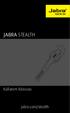 Kullanım Kılavuzu jabra.com/stealth 2014 GN Netcom A/S. Tüm hakları saklıdır. Jabra GN Netcom A/S'nin tescilli ticari markasıdır. Bu belgede anılan tüm diğer ticari markalar, kendi sahiplerinin mülkiyetindedir.
Kullanım Kılavuzu jabra.com/stealth 2014 GN Netcom A/S. Tüm hakları saklıdır. Jabra GN Netcom A/S'nin tescilli ticari markasıdır. Bu belgede anılan tüm diğer ticari markalar, kendi sahiplerinin mülkiyetindedir.
Dokunmatik Yüzey ve Klavye
 Dokunmatik Yüzey ve Klavye Kullanım Kılavuzu Copyright 2007 Hewlett-Packard Development Company, L.P. Windows; Microsoft Corporation kuruluşunun ABD'de tescilli ticari markasıdır. Bu belgede yer alan bilgiler
Dokunmatik Yüzey ve Klavye Kullanım Kılavuzu Copyright 2007 Hewlett-Packard Development Company, L.P. Windows; Microsoft Corporation kuruluşunun ABD'de tescilli ticari markasıdır. Bu belgede yer alan bilgiler
Kullanım kılavuzu. Xperia Z2 Tablet SGP521
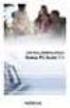 Kullanım kılavuzu Xperia Z2 Tablet SGP521 İçindekiler Başlarken... 7 Bu Kullanım kılavuzu hakkında...7 Genel bakış... 7 Montaj...8 Ekran koruması... 10 Cihazınızı ilk kez açma...10 Google hesabı neden
Kullanım kılavuzu Xperia Z2 Tablet SGP521 İçindekiler Başlarken... 7 Bu Kullanım kılavuzu hakkında...7 Genel bakış... 7 Montaj...8 Ekran koruması... 10 Cihazınızı ilk kez açma...10 Google hesabı neden
Kullanım kılavuzu. Xperia Z4 Tablet SGP712
 Kullanım kılavuzu Xperia Z4 Tablet SGP712 İçindekiler Başlarken... 6 Bu Kullanım kılavuzu hakkında...6 Genel bakış... 6 Montaj...7 Ekran koruması... 8 Cihazınızı ilk kez başlatma... 8 Google hesabı neden
Kullanım kılavuzu Xperia Z4 Tablet SGP712 İçindekiler Başlarken... 6 Bu Kullanım kılavuzu hakkında...6 Genel bakış... 6 Montaj...7 Ekran koruması... 8 Cihazınızı ilk kez başlatma... 8 Google hesabı neden
Welcome to the World of PlayStation Hızlı Başlangıç Rehberi
 Welcome to the World of PlayStation Hızlı Başlangıç Rehberi Türkçe PCH-2016 7025575 PlayStation Vita sisteminizin ilk kez kullanılması 5 saniye basılı tutun PS Vita sisteminizi açın. Sisteminizi ilk kez
Welcome to the World of PlayStation Hızlı Başlangıç Rehberi Türkçe PCH-2016 7025575 PlayStation Vita sisteminizin ilk kez kullanılması 5 saniye basılı tutun PS Vita sisteminizi açın. Sisteminizi ilk kez
5. GÖSTERİ AYARLARI. 5.1. Geçiş Efekti
 5. GÖSTERİ AYARLARI Sunumun başarısını düşünüyorsanız gösteri ayarlarını, sunum konusunu destekleyici biçimde kullanmalı gereksiz düzenlemelerle dikkati dağıtmaktan kaçınmalısınız. Animasyonlar, slaytlara
5. GÖSTERİ AYARLARI Sunumun başarısını düşünüyorsanız gösteri ayarlarını, sunum konusunu destekleyici biçimde kullanmalı gereksiz düzenlemelerle dikkati dağıtmaktan kaçınmalısınız. Animasyonlar, slaytlara
İşaret Aygıtları ve Klavye Kullanıcı Kılavuzu
 İşaret Aygıtları ve Klavye Kullanıcı Kılavuzu Copyright 2008 Hewlett-Packard Development Company, L.P. Microsoft ve Windows, Microsoft Corporation kuruluşunun ABD'de tescilli ticari markalarıdır. Ürünle
İşaret Aygıtları ve Klavye Kullanıcı Kılavuzu Copyright 2008 Hewlett-Packard Development Company, L.P. Microsoft ve Windows, Microsoft Corporation kuruluşunun ABD'de tescilli ticari markalarıdır. Ürünle
Kullanım kılavuzu. Xperia X Performance F8132
 Kullanım kılavuzu Xperia X Performance F8132 İçindekiler Başlarken...6 Bu Kullanım kılavuzu hakkında...6 Genel bakış... 6 Montaj... 7 Ekran koruması... 8 Cihazınızı ilk kez başlatma...8 Google hesabı neden
Kullanım kılavuzu Xperia X Performance F8132 İçindekiler Başlarken...6 Bu Kullanım kılavuzu hakkında...6 Genel bakış... 6 Montaj... 7 Ekran koruması... 8 Cihazınızı ilk kez başlatma...8 Google hesabı neden
Kullanım kılavuzu. Xperia M 1904/C1905
 Kullanım kılavuzu Xperia M 1904/C1905 İçindekiler Başlarken...6 Android, nedir ve neden?...6 Genel bakış...6 Montaj...7 Cihazı açma ve kapatma...9 Ekranı kilitleme ve kilidini açma...9 Kurulum sihirbazı...10
Kullanım kılavuzu Xperia M 1904/C1905 İçindekiler Başlarken...6 Android, nedir ve neden?...6 Genel bakış...6 Montaj...7 Cihazı açma ve kapatma...9 Ekranı kilitleme ve kilidini açma...9 Kurulum sihirbazı...10
Kullanım kılavuzu. Xperia Z5 E6603/E6653
 Kullanım kılavuzu Xperia Z5 E6603/E6653 İçindekiler Başlarken... 7 Bu Kullanım kılavuzu hakkında...7 Genel bakış... 7 Montaj...8 Ekran koruması... 9 Cihazınızı ilk kez başlatma... 9 Google hesabı neden
Kullanım kılavuzu Xperia Z5 E6603/E6653 İçindekiler Başlarken... 7 Bu Kullanım kılavuzu hakkında...7 Genel bakış... 7 Montaj...8 Ekran koruması... 9 Cihazınızı ilk kez başlatma... 9 Google hesabı neden
1. KAMU DENETÇİLİĞİ KURUMU ELEKTRONİK BELGE VE ARŞİV YÖNETİM SİSTEMİNE ERİŞİM
 KAMU DENETÇİLİĞİ KURUMU ELEKTRONİK BELGE VE ARŞİV YÖNETİM SİSTEMİ 1. KAMU DENETÇİLİĞİ KURUMU ELEKTRONİK BELGE VE ARŞİV YÖNETİM SİSTEMİNE ERİŞİM 1.1. Giriş Ekranları İş yazılım tarafından Kamu Denetçiliği
KAMU DENETÇİLİĞİ KURUMU ELEKTRONİK BELGE VE ARŞİV YÖNETİM SİSTEMİ 1. KAMU DENETÇİLİĞİ KURUMU ELEKTRONİK BELGE VE ARŞİV YÖNETİM SİSTEMİNE ERİŞİM 1.1. Giriş Ekranları İş yazılım tarafından Kamu Denetçiliği
İşaret Aygıtları ve Klavye Kullanıcı Kılavuzu
 İşaret Aygıtları ve Klavye Kullanıcı Kılavuzu Copyright 2008 Hewlett-Packard Development Company, L.P. Windows, Microsoft Corporation kuruluşunun ABD'de kayıtlı ticari markasıdır. Bu belgede yer alan bilgiler
İşaret Aygıtları ve Klavye Kullanıcı Kılavuzu Copyright 2008 Hewlett-Packard Development Company, L.P. Windows, Microsoft Corporation kuruluşunun ABD'de kayıtlı ticari markasıdır. Bu belgede yer alan bilgiler
Kullanım kılavuzu. Xperia TX. LT29i
 Kullanım kılavuzu Xperia TX LT29i İçindekiler Xperia TX Kullanım kılavuzu...6 Başlarken...7 Bu Kullanım Kılavuzu Hakkında...7 Android, nedir ve neden?...7 Telefona genel bakış...7 Montaj...8 Cihazı açma
Kullanım kılavuzu Xperia TX LT29i İçindekiler Xperia TX Kullanım kılavuzu...6 Başlarken...7 Bu Kullanım Kılavuzu Hakkında...7 Android, nedir ve neden?...7 Telefona genel bakış...7 Montaj...8 Cihazı açma
Kullanım kılavuzu. Xperia Z3 Compact D5803/D5833
 Kullanım kılavuzu Xperia Z3 Compact D5803/D5833 İçindekiler Başlarken... 7 Bu Kullanım kılavuzu hakkında...7 Genel bakış... 7 Montaj...8 Ekran koruması... 9 Cihazınızı ilk kez açma...10 Google hesabı neden
Kullanım kılavuzu Xperia Z3 Compact D5803/D5833 İçindekiler Başlarken... 7 Bu Kullanım kılavuzu hakkında...7 Genel bakış... 7 Montaj...8 Ekran koruması... 9 Cihazınızı ilk kez açma...10 Google hesabı neden
Tablet Bilgisayar SGPT12 Serisi. Hızlı Kurulum Kılavuzu
 Tablet Bilgisayar SGPT12 Serisi Hızlı Kurulum Kılavuzu Hoş Geldiniz Xperia Tablet S satın aldığınız için tebrik ederiz. Bu Hızlı Kurulum Kılavuzu, tablet bilgisayarınızın kullanılması için gereken başlangıç
Tablet Bilgisayar SGPT12 Serisi Hızlı Kurulum Kılavuzu Hoş Geldiniz Xperia Tablet S satın aldığınız için tebrik ederiz. Bu Hızlı Kurulum Kılavuzu, tablet bilgisayarınızın kullanılması için gereken başlangıç
Spectro II LED Bluetooth Hoparlör
 Spectro II LED Bluetooth Hoparlör Kullanma Kılavuzu 33048 Önemli Güvenlik Talimatları Bu hoparlör, tüm açılarda gelecek su sıçramasından korunacak şekilde tasarlanmıştır. Tümünün suya girmesi, ürüne zarar
Spectro II LED Bluetooth Hoparlör Kullanma Kılavuzu 33048 Önemli Güvenlik Talimatları Bu hoparlör, tüm açılarda gelecek su sıçramasından korunacak şekilde tasarlanmıştır. Tümünün suya girmesi, ürüne zarar
Kullanım kılavuzu. Xperia SP C5302/C5303/C5306
 Kullanım kılavuzu Xperia SP C5302/C5303/C5306 İçindekiler Xperia SP Kullanım kılavuzu...6 Başlarken...7 Bu Kullanım Kılavuzu Hakkında...7 Android, nedir ve neden?...7 Cihaza genel bakış...7 Montaj...8
Kullanım kılavuzu Xperia SP C5302/C5303/C5306 İçindekiler Xperia SP Kullanım kılavuzu...6 Başlarken...7 Bu Kullanım Kılavuzu Hakkında...7 Android, nedir ve neden?...7 Cihaza genel bakış...7 Montaj...8
İşaret Aygıtları ve Klavye
 İşaret Aygıtları ve Klavye Belge Parça Numarası: 419590-141 Ocak 2007 Bu kılavuzda işaretleme aygıtları ve klavye anlatılmaktadır. İçindekiler 1 İşaret aygıtları İşaret aygıtlarını tanımlama.......................
İşaret Aygıtları ve Klavye Belge Parça Numarası: 419590-141 Ocak 2007 Bu kılavuzda işaretleme aygıtları ve klavye anlatılmaktadır. İçindekiler 1 İşaret aygıtları İşaret aygıtlarını tanımlama.......................
5.0 KULLANIM KILAVUZU HIZLI BAŞLANGIÇ KILAVUZU. Alcatel Shine Lite 5080X - Cep Telefonu. Flaş Ön kamera. LED göstergesi. Güç tuşu
 HIZLI BAŞLANGIÇ KILAVUZU LED göstergesi Alcatel Shine Lite 5080X - Cep Telefonu KULLANIM KILAVUZU Flaş Ön kamera 1 Pilin şarj edilmesi. 5.0 Güç tuşu Ses açma/ kısma 2 SIM kartın takılması ya da çıkarılması.
HIZLI BAŞLANGIÇ KILAVUZU LED göstergesi Alcatel Shine Lite 5080X - Cep Telefonu KULLANIM KILAVUZU Flaş Ön kamera 1 Pilin şarj edilmesi. 5.0 Güç tuşu Ses açma/ kısma 2 SIM kartın takılması ya da çıkarılması.
İşaretleme Aygıtları ve Klavye Kullanıcı Kılavuzu
 İşaretleme Aygıtları ve Klavye Kullanıcı Kılavuzu Copyright 2009 Hewlett-Packard Development Company, L.P. Windows, Microsoft Corporation kuruluşunun ABD'de tescilli ticari markasıdır. Ürünle ilgili not
İşaretleme Aygıtları ve Klavye Kullanıcı Kılavuzu Copyright 2009 Hewlett-Packard Development Company, L.P. Windows, Microsoft Corporation kuruluşunun ABD'de tescilli ticari markasıdır. Ürünle ilgili not
Harici Ortam Kartları Kullanım Kılavuzu
 Harici Ortam Kartları Kullanım Kılavuzu Copyright 2007 Hewlett-Packard Development Company, L.P. SD Logosu sahibinin ticari markasıdır. Bu belgede yer alan bilgiler önceden haber verilmeksizin değiştirilebilir.
Harici Ortam Kartları Kullanım Kılavuzu Copyright 2007 Hewlett-Packard Development Company, L.P. SD Logosu sahibinin ticari markasıdır. Bu belgede yer alan bilgiler önceden haber verilmeksizin değiştirilebilir.
Güvenlik. Kullanıcı Kılavuzu
 Güvenlik Kullanıcı Kılavuzu Copyright 2006 Hewlett-Packard Development Company, L.P. Microsoft ve Windows, Microsoft Corporation kuruluşunun ABD'de tescilli ticari markalarıdır. Bu belgede yer alan bilgiler
Güvenlik Kullanıcı Kılavuzu Copyright 2006 Hewlett-Packard Development Company, L.P. Microsoft ve Windows, Microsoft Corporation kuruluşunun ABD'de tescilli ticari markalarıdır. Bu belgede yer alan bilgiler
Y5c. Kullanıcı Kılavuzu
 Y5c Kullanıcı Kılavuzu İçindekiler Önsöz... 1 Birinci sınıf işlevler... 2 Kasa... 2 Galeriden kamerayı başlatma... 2 Başlarken... 3 Telefonunuza genel bakış... 3 Tuş işlevleri parmaklarınızın ucunda...
Y5c Kullanıcı Kılavuzu İçindekiler Önsöz... 1 Birinci sınıf işlevler... 2 Kasa... 2 Galeriden kamerayı başlatma... 2 Başlarken... 3 Telefonunuza genel bakış... 3 Tuş işlevleri parmaklarınızın ucunda...
GELİŞMİŞ AĞ İZLEME KUBBE KAMERASI KURULUM KILAVUZU
 GELİŞMİŞ AĞ İZLEME KUBBE KAMERASI KURULUM KILAVUZU Lütfen çalıştırmadan önce talimatları dikkatle okuyunuz ve ileride başvuru kaynağı olarak bu talimatları saklayınız. 1. GENEL BAKIŞ 1.1 Ambalajın İçindekiler
GELİŞMİŞ AĞ İZLEME KUBBE KAMERASI KURULUM KILAVUZU Lütfen çalıştırmadan önce talimatları dikkatle okuyunuz ve ileride başvuru kaynağı olarak bu talimatları saklayınız. 1. GENEL BAKIŞ 1.1 Ambalajın İçindekiler
